Методы построения графиков функций содержащих модуль
Цель урока:
- повторить построение графиков функций содержащих знак модуля;
- познакомиться с новым методом построения графика линейно-кусочной функции;
- закрепить новый метод при решении задач.
Оборудование:
- мультимедиа проектор,
- плакаты.
Ход урока
Актуализация знаний
На экране слайд 1 из презентации.
Что является графиком функции y=|x| ? (слайд 2).
(совокупность биссектрис 1 и 2 координатных углов)
Найдите соответствие между функциями и графиками, объясните ваш выбор (слайд 3).
Рисунок 1
y=| x+3|
y=| x| +3
y=-2| x| -2
y=6-| x-5|
y=1/3| x-6| -3
Расскажите алгоритм построения графиков функций вида y=|f(x)| на примере функции y=|x2-2x-3| (слайд 4)
Ученик: чтобы построить график данной функции нужно
— построить параболу y=x2-2x-3
— часть графика над ОХ сохранить, а часть графика расположенную ниже ОХ отобразить симметрично относительно оси ОХ (слайд 5)
Рисунок 2
Рисунок 3
Расскажите алгоритм построения графиков
функций вида y=f(|x|) на примере функции y=x2-2|x|-3
(слайд 6).
Ученик: Чтобы построить график данной функции нужно:
— построить параболу.
— часть графика при х 0 сохраняется и отображается симметрии относительно оси ОУ (слайд 7)
Рисунок 4
Расскажите алгоритм построения графиков функций вида y=|f(|x|)| на примере функции y=|x2-2|x|-3| (слайд 8).
Ученик: Чтобы построить график данной функции нужно:
— нужно построить параболу у=x2-2x-3
— строим у= x2-2|x|-3, часть графика сохраняем и симметрично отображаем относительно ОУ
— часть над ОХ сохраняем, а нижнюю часть симметрично отображаем относительно ОХ (слайд 9)
Рисунок 5
Следующее задание выполняем письменно в тетрадях.
1. Построить график линейно-кусочной функции у=|х+2|+|х-1|-|х-3|
Ученик на доске с комментарием:
— находим нули подмодульных выражений х1=-2, х2=1, х3=3
— разбиваем ось на промежутки
— для каждого промежутка запишем функцию
при х < -2, у=-х-4
при -2 х<1, у=х при 1 х<3, у = 3х-2
при х 3, у = х+4
— строим график линейно-кусочной функции.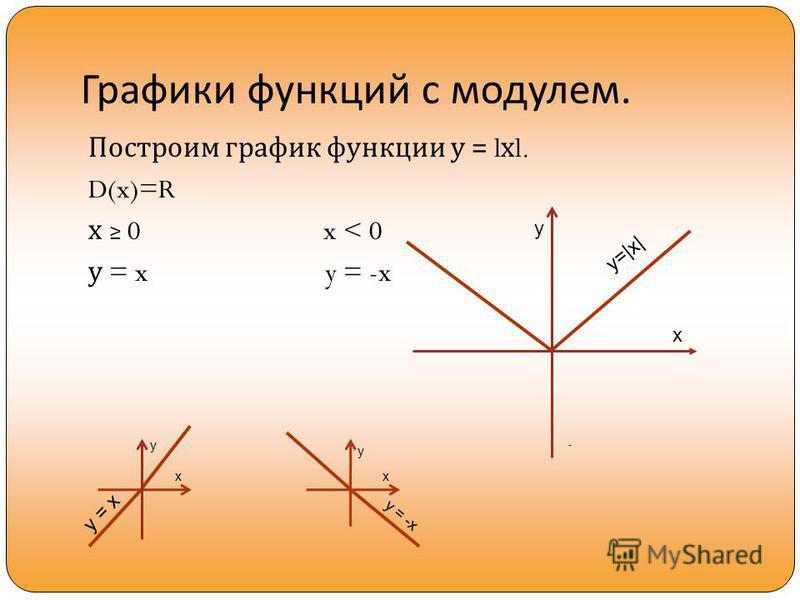
Мы с вами построили график функции используя определение модуля (слайд 10).
Рисунок 6
Предлагаю вашему вниманию “метод вершин”, который позволяет строить график линейно-кусочной функции (слайд 11). Алгоритм построения дети записывают в тетрадь.
Метод вершин
Алгоритм:
- Найдем нули каждого подмодульного выражения
- Составим таблицу, в которой кроме нулей запишем по одному значению аргумента слева и справа
- Нанесем точки на координатную плоскость и соединим последовательно
2. Разберем этот метод на той же функции у=|х+2|+|х-1|-|х-3|
Учитель на доске, дети в тетрадях.
Метод вершин:
— найдем нули каждого подмодульного выражения;
— составим таблицу, в которой кроме нулей запишем по одному значению аргумента слева и справа
х -3 -2 1 3 4
у -1 -2 1 7 8
— нанесем точки на координатную плоскость и
соединим последовательно.
Графиком линейно-кусочной функции является ломанная с бесконечными крайними звеньями (слайд 12) .
Рисунок 7
Каким же методом график получается быстрее и легче?
3. Чтобы закрепить данный метод предлагаю выполнить следующее задание:
При каких значения х функция у=|х-2|-|х+1| принимает наибольшее значение.
Следуем алгоритму; ученик на доске.
у=|х-2|-|х+1|
х1=2, х2=-1
у(-2)=4-1=3
у(-1)=3
у(3)=1-4=3, соединяем последовательно точки.
унаиб = 3
4. Дополнительное задание
При каких значениях а уравнение ||4+x|-|x-2||=a имеет два корня.
5. Домашняя работа
а) При каких значениях Х функция у =|2x+3|+3|x-1|-|x+2| принимает наименьшее значение.
б) Построить график функции y=||x-1|-2|-3| .
Академический календарь – Образовательные программы НИУ ВШЭ – Национальный исследовательский университет «Высшая школа экономики»
С 2000 г.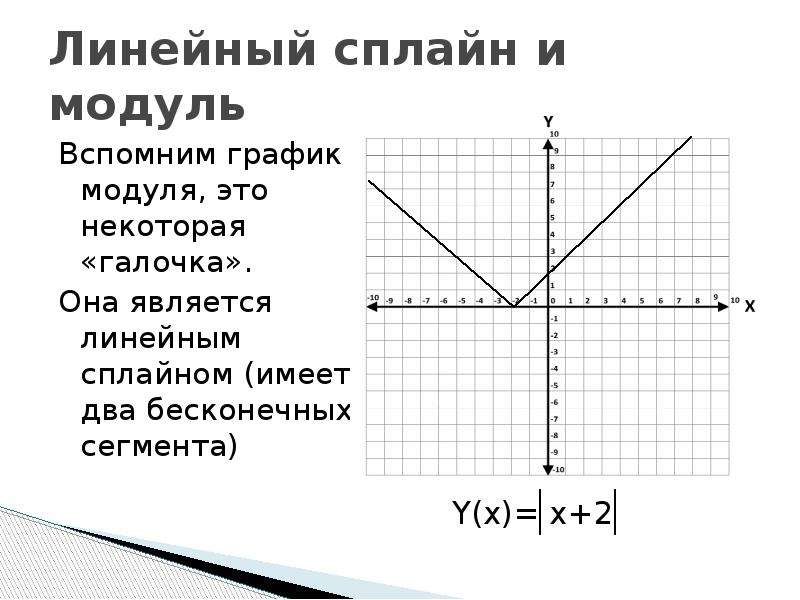 вместо двух традиционных семестров учебный год поделен на модули, в конце каждого из которых студенты сдают зачеты и экзамены в течение недели, свободной от аудиторных занятий.
вместо двух традиционных семестров учебный год поделен на модули, в конце каждого из которых студенты сдают зачеты и экзамены в течение недели, свободной от аудиторных занятий.
График учебного процесса на 2021/2022 учебный год
Для студентов, обучающихся по модульной системе организации учебного процесса
|
|
Учебный период |
Сессия |
Каникулы |
|
1 модуль |
01.09.2021-17.10.2021 |
18.10.2021-24.10.2021 |
|
|
2 модуль |
25.10.2021-19. |
20.12.2021-30.12.2021 |
|
|
3 модуль |
10.01.2022-27.03.2022 |
28.03.2022-03.04.2022 |
|
|
4 модуль |
04.04.2022-19.06.2022 |
20.06.2022-30.06.2022 |
03.05.2022-08.05.2022 01.07.2022-31.08.2022* |
|
|
|
|
*Для выпускников: 01.07.2022-12.08.2022 |
Для студентов, обучающихся по образовательным программам, осуществляющим прием документов в сентябре 2021 года в соответствии с «Правилами приема в федеральное государственное автономное образовательное учреждение высшего образования «Национальный исследовательский университет «Высшая школа экономики» для поступающих на обучение по образовательным программам высшего образования – программам магистратуры в 2021 году»
|
Направление подготовки |
Образовательная программа |
Дата начала учебного года |
|
НИУ ВШЭ-Москва | ||
|
41. Международные отношения |
Международные отношения в Евразии |
С 13 сентября 2021 г. |
|
НИУ ВШЭ – Нижний Новгород | ||
|
38.04.02 Менеджмент |
Управление бизнесом в глобальных условиях |
С 1 октября 2021 г. |
|
45.04.01 Филология |
Медиатекст и цифровые коммуникации |
С 1 октября 2021 г. |
Модуль. Графики функций, содержащих переменную под знаком модуля
1. Урок-презентация на тему: «Модуль»
Учитель: Матюшева В.И.2. Графики функций, содержащих переменную под знаком модуля
1. Преобразование графиков2.
 Построение графиков
Построение графиков3. Решение уравнений
4. Дидактический материал
3. 1.Преобразование графиков функций, содержащих переменную под знаком модуля
4. Функция у =|х|
График функции у =|х| получается из графика у=хследующим образом:
— часть графика у=х, лежащая над осью Ох, сохраняется ;
— часть его, лежащая под осью Ох , отображается
симметрично относительно оси Ох.
у
у=|x|
0
у=х
х
5. Функция у=|х|+а
График функцииу=|х|+а
получается
параллельным переносом графика у=|х| в
— положительном направлении оси Оу(вверх) на а ед.отрезков
при а>0 или
— в отрицательном направлении оси Оу(вниз) на |а| при а
y
у=IxI+a
у=I x I
у=IxI-a
a
0
-a
x
Функция у=а|х|
График функции у=а|х| получается:
— сжатием графика у=|х| к оси Оу в а раз при а>1;
— растяжением от этой оси в а раз при 0
y
у=a|x|, а>1
у=| x|
у =а|x|, 0
0
x
7.
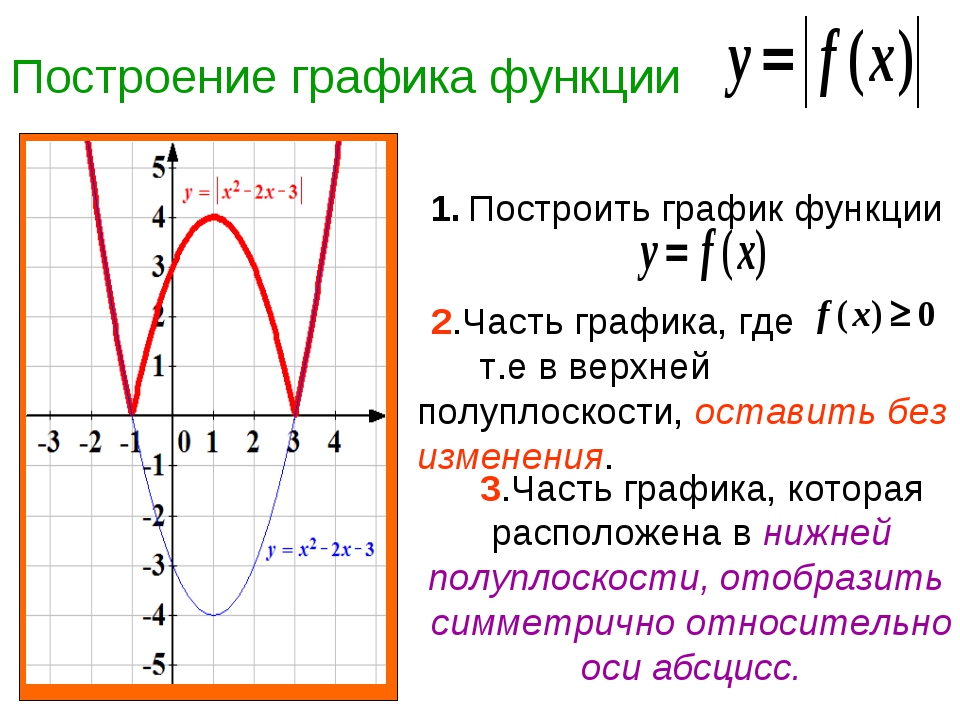 Функция у=|x+a| График функции у=|x+a| получается
Функция у=|x+a| График функции у=|x+a| получаетсяпараллельным
переносом графика y=|x|:
-в положительном направлении оси Ох (вправо) на |a| при a
— в отрицательном направлении оси Ох (влево) на |а| при а>0
y
у=|x+ a|
у = |x|
у=|x-a|
о
-a
a
х
8. Функция y= — |x|
График функции y = — |x| получается симметричнымотображением графика y = |x| относительно оси Ох.
у
у = |x|
о
х
у = — IxI
9. Функция y = f(|x|)
График функции y = f(|x|) получается из графика y = f(x)следующим образом:
1)строится график f(x) при х>0
2) полученная часть графика f(x) отображается симметрично относительно оси Оу.
у= 1
IxI
у= 1
x
х
о
10. Функция y=|f(x)|
График функции y=|f(x)| получается из графика y=f(x)следующим образом :
1) часть графика f(x), лежащая над осью Ох, сохраняется ;
2) часть графика f(x), лежащая под осью Ох, отображается
симметрично относительно оси Ох.

у
y=f(x)
y=|f(x)|
х
о
11. 2.Построение графиков функций, содержащих переменную под знаком модуля
12. Задание №1.
Построить график функции у=||x|-2|.План построения:
1) Строим график y=|x|
2) Смещаем его по оси Оу вниз на 2 ед.отрезка.
3) Отображаем часть графика, расположенного под осью Ох,
в верхнюю полуплоскость
у
у=||x|-2|
у = |x|
2
о
у=|x|- 2
-2
х
13. Задание №2.
Построить график функции у=||x-2|-2|.План построения:
1) Строим график y=|x|
2) смещаем его по оси Ох вправо на 2 ед.отрезка;
3) смещаем его по оси Оу вниз на 2 ед.отрезка;
4) отображаем часть графика, расположенного под осью Ох,
у
в верхнюю полуплоскость
у = |x|
2
о
у=||x-2|-2|
х
2
у=|x- 2|
-2
14. 3.а)Решение уравнений, содержащих переменную под знаком модуля; б)решение уравнений с параметром.
15. Задание №1.
Решить уравнение ||x-2|-2|=2.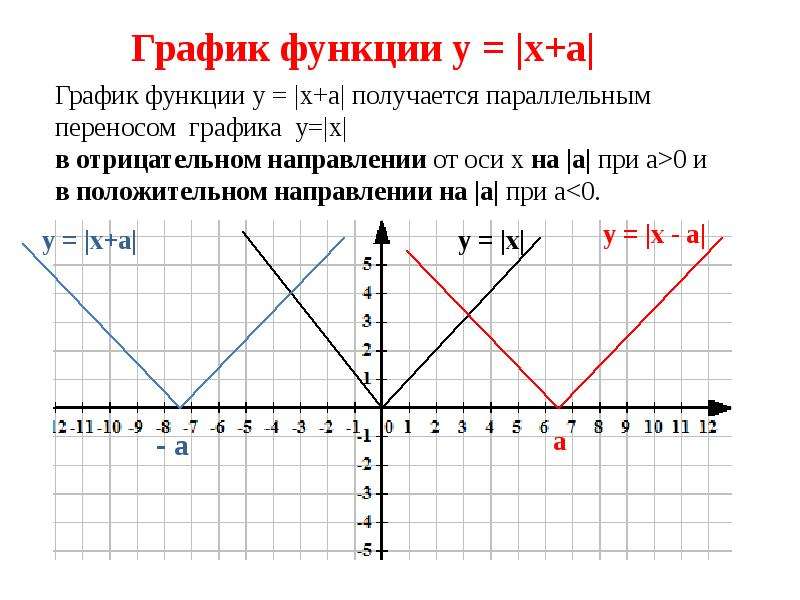
Решение.
1) Строим график y=I|x-2|-2I
2) строим прямую у=2;
3) абсциссы точек пересечения графиков являются решениями данного уравнения;
у
у=||x-2|-2|
у=2
2
о
-2
2
6
Ответ: -2; 2; 6.
х
16. Задание №2.
В зависимости от параметра а определить количествокорней уравнения
||x|-2|=а.
Решение.
1) Строим график y= ||x|-2|;
2) Строим прямые:
у = а, при а > 2 ;
у = а, при а = 2 ;
у = а, при 0
y = a, при а = 0 ;
у = а, при а
3) Определяем число корней по количеству точек
пересечения прямой у=а и графика функции y= ||x|-2|.
Решение.
у
у=||x|-2|
у=а,при а>2
1
2
2
У= а, при 0
y=a, при а=0
3
5
о
4
у=а, при а=2
х
у=а, при а
18. 4. Дидактический материал
A. Построить график функции:а) у=IxI+2; б) y=Ix+2I; в) y=-Ix+2I-1.
Б. a) y= 1/ Ix-2I+3;
б) y=- IIIxI-2I-3I;
в) у=IIII2xI-1I-1I-2I.
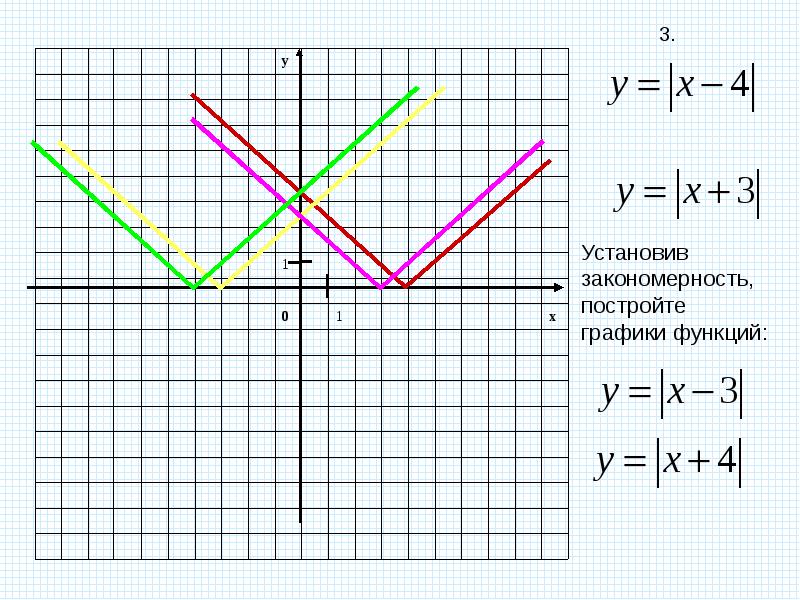
В. Решить уравнение: IIх+4I-3I = 2
Г. В зависимости от параметра а определить количество
корней уравнения
а)
IIIxI-2I-3I=a;
б) III2xI-1I-1I=a;
в) при каких k уравнение IIII4xI-2I-1I-1I=k имеет
наибольшее количество корней?
Модуль действительного числа, его график и свойства
Понятие модуля действительного числа, его график и свойстваАбсолютной величиной (модулем) действительного числа x называется само это число, если x — положительно; нуль, если x равен нулю; число, противоположное числу x , если x — отрицательно.
Модуль действительного числа x обозначается |х|. Функция у =|х|
относится к алгебраическим, так как
Итак, по определению, имеем:
Аналогично водится понятие модуля для произвольного выражения:
Основные свойства модуляПусть
Тогда справедливы следующие свойства:
- Модуль числа неотрицателен:
- Модуль числа не меньше самого числа:, причём неравенство обращается в равенство тогда и только тогда, когда Модуль числа не меньше того же числа, взятого со знаком минус: причём неравенство обращается в равенство
- Модули противоположных чисел равны:
- Квадраты числа и его модуля равны:
- Арифметический корень чётной степени, извлечённый из такой же степени числа, равен модулю числа:
- Модуль произведения двух чисел равен произведению их модулей:
- Модуль частного равен частному модулей:
- Модуль суммы двух чисел не превышает суммы их модулей:
причём неравенство обращается в равенство тогда и только тогда, когда числа имеют одинаковые знаки либо хотя бы одно из них обращается в нуль (т.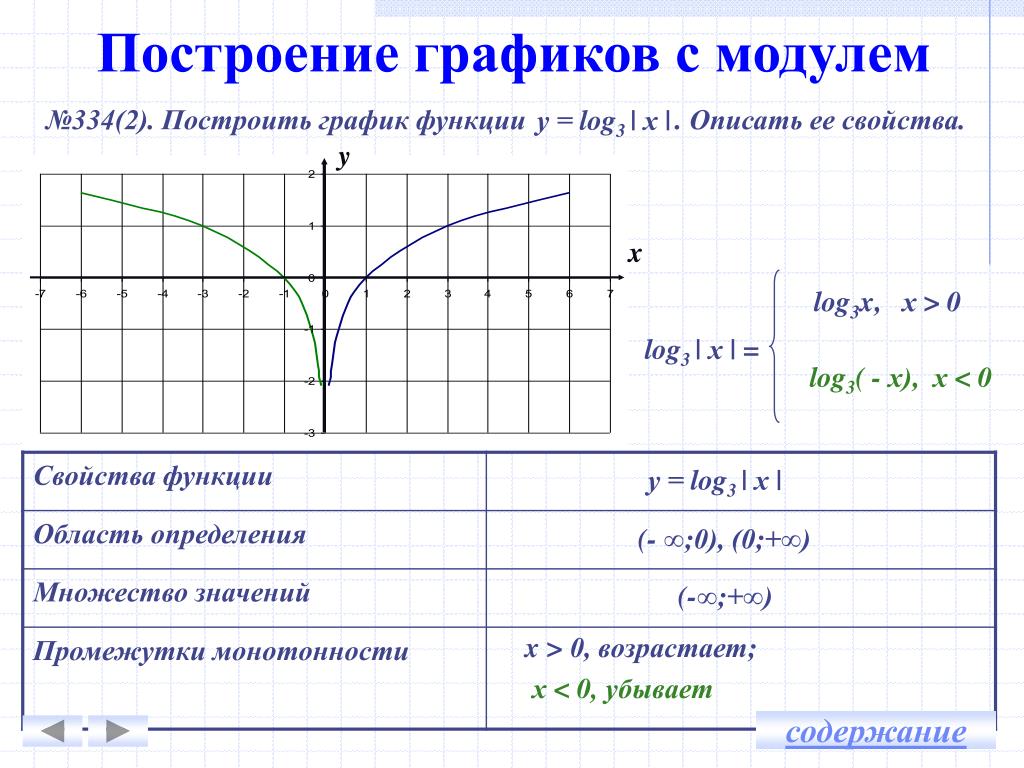 е. когда
е. когда
Модуль разности двух чисел также не превосходит суммы их модулей: причём равенство имеет место
Доказательство. Пользуясь тем, что обе части неравенства неотрицательны, возведём его в квадрат и получим равносильное неравенствокоторое, очевидно, верно при всех
Следовательно, исходное неравенство также верно. При этом доказываемое неравенство обращается в равенство одновременно с неравенством т.е. когда Для доказательства свойства достаточно подставить в неравенство вместо у выражение (-y).
Приведём здесь также известное обобщение этого неравенства на случай произвольного количества чисел: если — любые действительные числа, то
(неравенство доказывается методом математической индукции).
Модуль суммы (разности) двух чисел не меньше модуля разности их модулей:
причём неравенство обращается в равенство
А также причём неравенство обращается в равенство
Доказательство. Пользуясь тем, что обе части неравенства неотрицательны, возведём его в квадрат и получим равносильное неравенство
Пользуясь тем, что обе части неравенства неотрицательны, возведём его в квадрат и получим равносильное неравенство
которое, очевидно, выполняется при всех При этом исходное неравенство обращается в равенство одновременно с неравенством т.е. когда (числа x, у имеют разные знаки или хотя бы одно из них обращается в нуль). Для доказательства свойства достаточно подставить в доказанное неравенство вместо у выражение (-y) .
10.Действительное число всегда представимо в виде произведения его модуля на функцию его знака: где
есть известная в математике функция, называемая «сигнум», или «знак числа».
Эта лекция взята со страницы, где размещён подробный курс лекций по предмету математика:
Предмет математика
Эти страницы возможно вам будут полезны:
Как модуль «Наука» сдвинул МКС и график полётов NASA
О том, что произошло на Международной космической станции спустя примерно два часа после успешной пристыковки к ней модуля «Наука», мир узнал из трансляции NASA.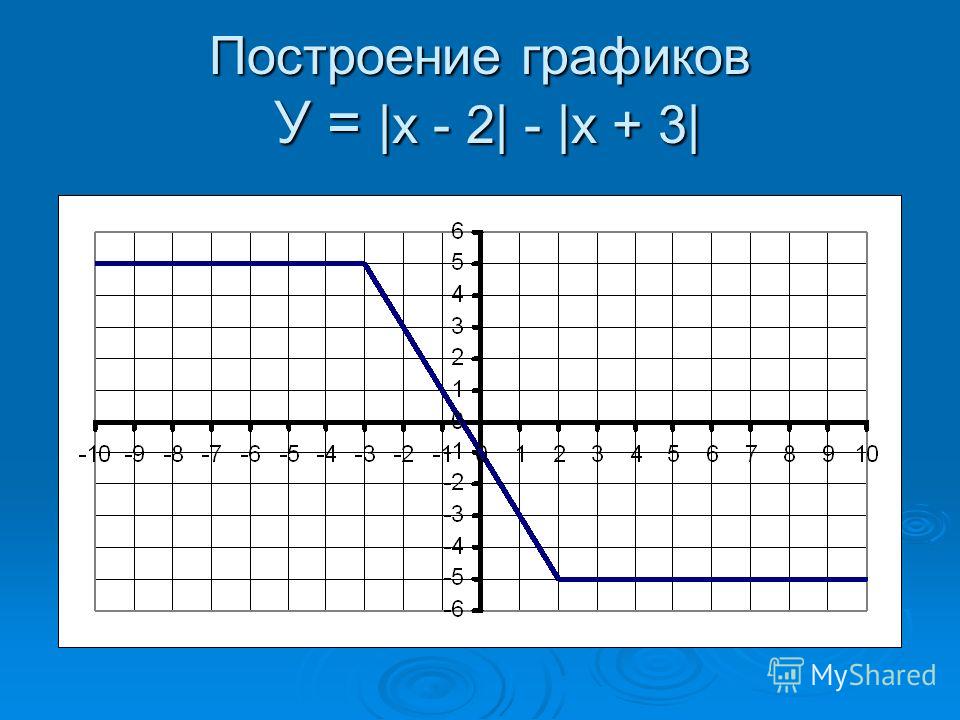 Приводим отрывок одного из сообщений:
Приводим отрывок одного из сообщений:
Это Центр управления полётами в Хьюстоне. Прошло уже полтора часа с тех пор, как Международная космическая станция временно потеряла ориентацию в результате случайного включения двигателей только что прибывшего многофункционального лабораторного модуля «Наука». Причины инцидента неизвестны. Станция изменила положение примерно на 45 градусов
Фрагмент сообщения во время трансляции NASA
ICYMI: Earlier today, the Russian Nauka module inadvertently fired its thrusters while docked to the @Space_Station. Mission Control teams corrected the action and all systems are operating normally. The crew was never in any danger. Stay tuned for a media telecon later today: pic.twitter.com/bjuDmdiZu5
— NASA (@NASA) July 29, 2021
По приведённой информации, инцидент случился 29 июля 2021 года в 19:45 по Москве, в это время шли работы по интеграции модуля с МКС. Напомним, он пристыковался в 16:26.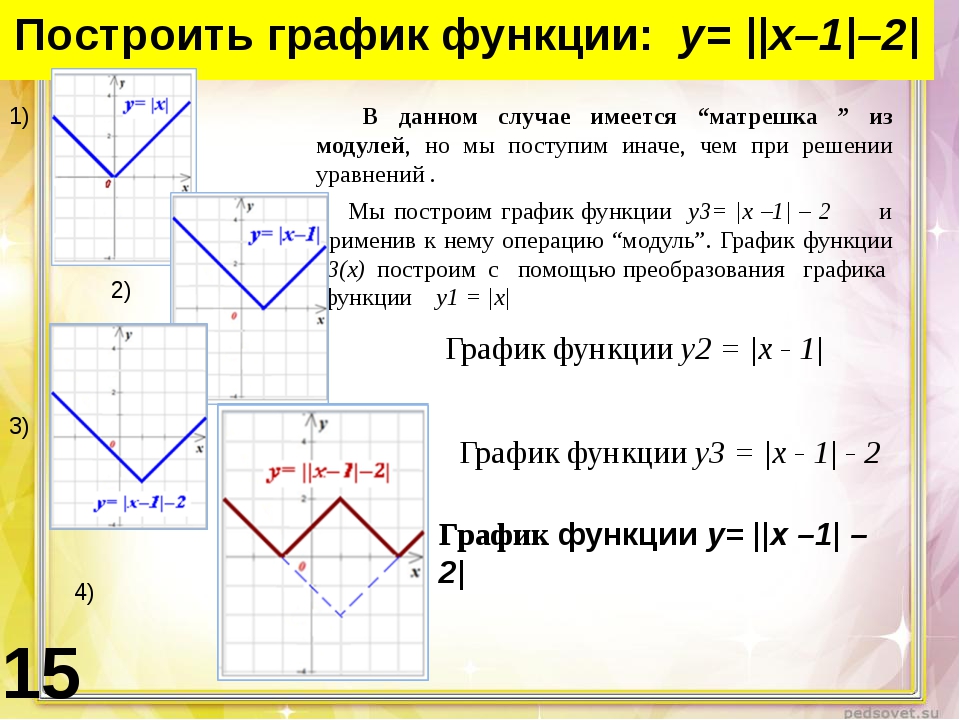
— Я могу подтвердить, что двигатели всё ещё работают, мы можем ощущать это, — рапортовал Центру управления полётами в районе 20 часов космонавт Олег Новицкий, который находится на борту.
На МКС сейчас также космонавт Пётр Дубров и астронавты Марк Томас Ванде Хай, Тома Песке, Хосиде Акихико, Кэтрин Меган Макартур и Роберт Шейн Кимбро.
Космонавты на борту станции Олег Новицкий и Пётр Дубров (в момент инцидента. — Прим. Лайфа) были в процессе производимых работ, пытались открыть шлюз «Науки» после того, как открыли шлюз со стороны обслуживающего модуля в стыковочном узле российского сегмента Международной космической станции
Фрагмент сообщения во время трансляции NASA
Тома Песке отчитался, что европейское оборудование не пострадало и снаружи станции не наблюдается никаких повреждений.
Никакой опасности для членов экипажа не было. Они провели внутри восстановительные работы, в них также участвовала команда Центра управления полётами здесь, в Хьюстоне, так же как и российского Центра управления полётами в подмосковном Королёве.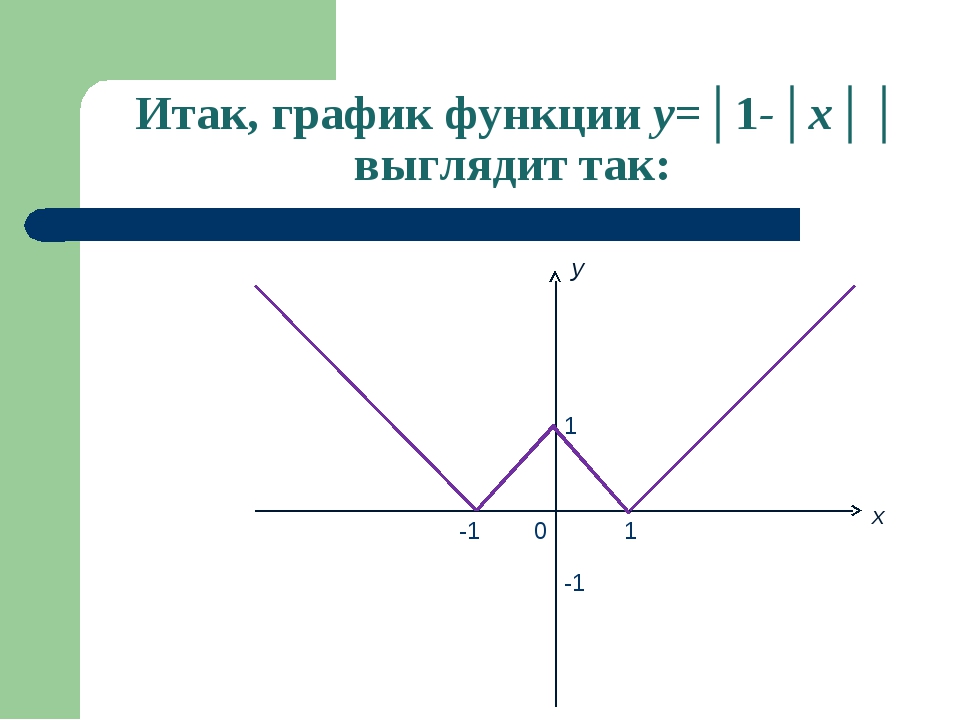 Двигатели обслуживающего модуля «Звезда» были включены для восстановления баланса после смещения, произведённого двигателями «Науки»
Двигатели обслуживающего модуля «Звезда» были включены для восстановления баланса после смещения, произведённого двигателями «Науки»
Фрагмент сообщения во время трансляции NASA
По озвученным во время трансляции данным, для восстановления нормального положения станции использовали также двигатели грузового корабля «Прогресс». Спустя примерно час волна паники схлынула: станцию вернули в нормальное положение, никто не пострадал, все системы в норме. Вот сообщение из пресс-службы «Роскосмоса» в 20:44:
Идёт процесс перевода модуля «Наука» из полётного режима в режим «состыкован с МКС». Проводится работа с остатками топлива в модуле
Сообщение от пресс-службы «Роскосмоса»
Между тем Хьюстон примерно в 21:15:
Специалисты российского Центра управления полётами подтвердили, что им удалось произвести настройку двигательной системы «Науки», чтобы предотвратить повторение неожиданного включения двигателей
Фрагмент сообщения во время трансляции NASA
В «Роскосмосе» позже сообщили, что открытие переходных люков перенесли на вечер 30-го числа. И опровергли заявление NASA о том, что российская сторона возглавит расследование причин инцидента на борту «Науки».
И опровергли заявление NASA о том, что российская сторона возглавит расследование причин инцидента на борту «Науки».
В «Роскосмосе» удивлены реакцией американцев на особенности стыковки модуля «Наука» с МКС. Никаких комиссий по этому вопросу, тем более с инженерами NASA, создаваться не будет, ситуация принята как штатная
Источник в ракетно-космической отрасли
События на борту МКС позже описал генеральный конструктор РКК «Энергия» Владимир Соловьёв.
— Из-за кратковременного сбоя программного обеспечения была ошибочно реализована прямая команда на включение двигателей модуля на увод, что повлекло за собой некоторое видоизменение ориентации комплекса в целом. Эта ситуация была достаточно быстро парирована с помощью двигательной установки модуля «Звезда». В настоящий момент станция находится в штатной ориентации, все системы МКС и многоцелевого лабораторного модуля работают нормально. Создан надёжный внутренний силовой и командный интерфейс, а также интерфейс энергопитания, которые связали модуль со станцией. Сейчас экипаж занят выравниванием давления в модуле «Наука», — рассказал он.
Сейчас экипаж занят выравниванием давления в модуле «Наука», — рассказал он.
В свою очередь, руководитель полёта американского сегмента МКС Зебулон Сковилль опубликовал короткий, но довольно эмоциональный пост в «Твиттере».
Никогда ещё я: 1) так не гордился командой, которая сидит в Центре управления полётами, и командой, которая работает на МКС; 2) до сих пор не сообщал об инциденте на борту космического корабля; 3) так не радовался, что все солнечные панели и радиаторы на месте
Зебулон Сковилль
Руководитель полёта американского сегмента МКС
Lead MLM Flight Director Greg Whitney and I split the shift today. Never have I ever: 1)been prouder of the team that sits in MCC and lives on @Space_Station, 2)had to declare a spacecraft emergency until now, 3)been so happy to see all solar arrays + radiators still attached. https://t.co/Bmox4WVZsn
— Zebulon Scoville (@Explorer_Flight) July 29, 2021
Около полуночи пришла ещё одна новость: запланированный на 30 июля запуск американского корабля Starliner компании Boeing отложен.
— Этот шаг позволяет команде Международной космической станции продолжить работу по проверке недавно прибывшего модуля «Наука» «Роскосмоса» и убедиться, что станция будет готова к прибытию Starliner, — написано в официальном блоге NASA.
Менеджер коммерческой программы полётов NASA Стив Стич заявил, что Starliner полетит не раньше 3 августа. Позже источник в ракетно-космической отрасли сообщил РИА «Новости», что на самом деле причина переноса старта заключается в технической неготовности корабля. Напомним, 20 декабря 2019 года корабль Boeing уже отправляли к МКС, но он не смог пристыковаться: из-за неполадок в системе отсчёта времени аппарат не вышел на расчётную орбиту, случился перерасход топлива, в итоге Starliner пришлось вернуть на Землю.
— Они использовали «Науку» как повод. Но в любом случае нет смысла торопить запуск. Если были какие-то проблемы с «Наукой», то везти на орбиту ещё один сырой агрегат, который то ли работает, то ли нет, будет неразумно.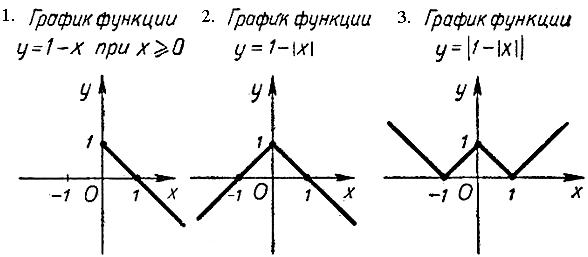 Вполне можно будет воспользоваться задержкой запуска Starliner, чтобы ещё раз спокойно проверить его программное обеспечение, — заявил в интервью Лайфу известный популяризатор космонавтики, основатель проекта «Открытый космос» Виталий Егоров.
Вполне можно будет воспользоваться задержкой запуска Starliner, чтобы ещё раз спокойно проверить его программное обеспечение, — заявил в интервью Лайфу известный популяризатор космонавтики, основатель проекта «Открытый космос» Виталий Егоров.
Комментариев: 1
Для комментирования авторизуйтесь!
АвторизоватьсяPERCo-WM01 Модуль «Учет рабочего времени»
PERCo-WM01 Модуль «Учет рабочего времени» предназначен для ведения учета рабочего времени сотрудников и составления отчетов о дисциплине труда.
Раздел «Учет рабочего времени» позволяет автоматизировать построение отчетов об отработанном времени и дисциплине труда, формирование табеля учета рабочего времени в форматах Т-13. В разделе предусмотрена возможность добавления новых типов оправдательных документов и документов на сверхурочную работу.
Для работы раздела необходимо, чтобы каждому сотруднику в подразделе «Сотрудники» раздела «Персонал» был установлен график работы, определяющий его расписание работы, норму рабочего времени, параметры контроля дисциплины труда и место работы (регистрирующие помещения).
В процессе работы сотрудник предъявляет карту доступа при входе и выходе из регистрирующих помещений. На основании данных о проходах и установленного графика работы автоматически подсчитывается рабочее время сотрудника. Вследствие некорректного предъявления сотрудником карты доступа возможен некорректный подсчет рабочего времени. Контроль и корректировка подобных случаев осуществляется в подразделе «Журнал отработанного времени».
Для контроля трудовой дисциплины сотрудников используется подраздел «Отчеты по дисциплине». К нарушениям трудовой дисциплины относятся неявка, опоздание, выход в течение рабочего дня, уход раньше.
Отчет «Время присутствия» позволяет определить время нахождения сотрудника на рабочем месте в заданный период. Данные применяются для контроля дисциплины и устранения человеческого фактора. Отчет “Выданные документы” позволяет установить лицо, выдавшее сотруднику те или иные, в том числе оправдательные, документы.
Документы на сверхурочную работу оформляются в подразделе «Журнал отработанного времени» или «Сотрудники» раздела «Персонал». При необходимости, новые типы документов создаются в подразделе «Оправдательные документы».
При необходимости, новые типы документов создаются в подразделе «Оправдательные документы».
Модуль PERCo-WM01 «Учет рабочего времени» работает только совместно со Стандартным пакетом ПО.
Обработка графиков
Обработка графиков
Многие из модулей обработки данных создают графики в результате своей работы. Графики можно экспортировать в текстовый файл или продолжать анализировать их в Gwyddion с помощью нескольких модулей обработки графиков. Эти модули доступны в меню График основного окна Gwyddion. Следует заметить, что число модулей обработки графиков на данный момент невелико, и они состоят в основном из простейших модулей для операций, которые часто встречаются при анализе данных СЗМ. Для более сложных аналитических операций лучше использовать вашу любимую программу для обработки графиков.
В этой секции кратко описываются имеющиеся в Gwyddion модули обработки графиков.
Базовые операции
Прежде всего, функции масштабирования и чтения данных доступны непосредственно в окне графика:
- Логарифмический масштаб осей – горизонтальные и вертикальные оси могут переключаться между линейным и логарифмическим режимом с использованием кнопок логарифмического масштаба.
 Переключение на логарифмический масштаб доступно только для положительных значений (либо по абсциссе, либо по ординате).
Переключение на логарифмический масштаб доступно только для положительных значений (либо по абсциссе, либо по ординате). - Увеличение и уменьшение масштаба – после выбора режима приближения можно нарисовать мышью область, которую нужно увеличить. Уменьшение восстанавливает тот масштаб, при котором видны все данные.
- Измерение расстояний – позволяет выбрать несколько точек на графике и показать расстояния и углы между ними.
Обрезать график
Обрезать график – очень простой модуль, который обрезает кривые графиков до выбранного диапазона (либо заданного численно, либо выбранного на графике с помощью мыши) и создаёт новый график. Если выбрано Обрезать все кривые, все кривые обрезаются и переносятся на новый график, в противном случае операция применяется только к выбранной кривой.
Выравнивание графиков
Выравнивание графика – очень простой модуль, который на данный момент производит линейную аппроксимацию каждой из кривых графика и вычитает аппроксимирующую линейную функцию из них.
Подровнять
Функция подровнять сдвигает кривые графиков горизонтально таким образом, чтобы максимизировать их взаимные корреляции, т.е. чтобы общие особенности кривых соответствовали друг другу. Это может быть полезным, например, для сравнения профилей, снятых в разных местах образца.
Логарифмический масштаб
Элементы управления окном графика позволяют переключаться между линейным и логарифмическим масштабом осей. Однако, для аппроксимации зависимостей наподобие степенных может оказаться полезно физически преобразовать данные взятием логарифма от значений. Функция преобразования графика в логарифмический масштаб осуществляет такое преобразование. Можно выбрать, какую из осей нужно преобразовать (x, y или обе), что делать с неположительными значениями, если они появляются, и выбрать основание логарифма. После этого создаётся новый график и все кривые преобразуются заданным образом.
Экспорт графиков кривых
Данные графиков кривых могут быть экспортированы в текстовые файлы с использованием меню . Диалоговое окно экспорта позволяет выбрать между несколькими вариантами стилей, которые потом проще импортировать в другие пакеты программного обеспечения. Опции Экспорт меток, Экспорт единиц измерения и Экспорт метаданных позволяют добавить строки с дополнительной информацией перед блоком числовых данных. Это может оказаться полезным как напоминание, какие данные содержал исходный файл, но может вызывать проблемы при чтении файла другим программным обеспечением.
Диалоговое окно экспорта позволяет выбрать между несколькими вариантами стилей, которые потом проще импортировать в другие пакеты программного обеспечения. Опции Экспорт меток, Экспорт единиц измерения и Экспорт метаданных позволяют добавить строки с дополнительной информацией перед блоком числовых данных. Это может оказаться полезным как напоминание, какие данные содержал исходный файл, но может вызывать проблемы при чтении файла другим программным обеспечением.
Опция Формат чисел POSIX принудительно заставляет использовать стандартное машиночитаемое научное представление чисел с десятичной точкой. В противном случае значения записываются в соответствии с настройками текущей локали (офисное программное обеспечение может более охотно читать такой формат, научное программное обеспечение обычно поддерживает его хуже).
Другой важной опцией, которая влияет на структуру всего файла является Общая объединённая абсцисса. По умолчанию отдельные кривые записываются в файл последовательно, разделённые пустыми строками. Если эта опция включена, экспорт кривых записывает единую таблицу с несколькими столбцами, представляющими данные всех кривых, и общую абсциссу первым столбцом. Если кривые не были дискретизированы одинаково, некоторые строки будут естественно содержать значения только для части кривых, где они определены. Экспортируемый файл с двумя отдельными кривыми может выглядеть следующим образом:
Если эта опция включена, экспорт кривых записывает единую таблицу с несколькими столбцами, представляющими данные всех кривых, и общую абсциссу первым столбцом. Если кривые не были дискретизированы одинаково, некоторые строки будут естественно содержать значения только для части кривых, где они определены. Экспортируемый файл с двумя отдельными кривыми может выглядеть следующим образом:
0.1 3.32e6 0.2 3.80e6 0.4 4.15e6 0.0 11.1 0.3 9.66 0.4 9.70
в то время, как с общей объединённой осью абсцисс те же данные будут сохранены как:
0.0 --- 11.1 0.1 3.32e6 --- 0.2 3.80e6 --- 0.3 --- 9.66 0.4 4.15e6 9.70
Также можно экспортировать векторное (EPS) или растровое (PNG) графическое представление графика используя пункты меню или . Однако, эти опции предоставляют достаточно ограниченные возможности. Gwyddion не является специальным программным обеспечением для построения графиков, и если вам нужны красивые графики, лучше использовать то, которое является – например, gnuplot или matplotlib.
Статистика
Модуль статистики графика показывает сводную информацию о полной кривой графика или о выбранных диапазонах. Диалоговое окно показывает две основные группы величин, которые вычисляются различным способом.
Простые параметры рассчитываются из набора значений ординат, никак не учитывая абсциссы. Это важно иметь в виду в том случае, когда кривая дискретизирована неравномерно, т.е. расстояние между значениями по оси абсцисс меняется, возможно сильно. Часть кривой, в которой точки дискретизации идут более плотно, будет оказывать более сильное влияние на результат. Доступные параметры включают в себя базовые характеристики с тем же значением, что и для двумерных данных. Некоторые из них также совпадают с основными параметрами шероховатости, которые рассчитываются инструментом Шероховатость.
С другой стороны Интегралы получаются интеграцией по правилу трапеций (или с помощью похожей аппроксимации). Следовательно, более длинные интервалы вносят больший вклад в результат. Доступные величины включают в себя:
Доступные величины включают в себя:
- Длина проекции
- Длина выбранного диапазона (или полный диапазон значений по оси абсцисс, если диапазон не выбран).
- Длина полного профиля
- Сумма длин линейных сегментов, соединяющих точки кривой.
- Вариация
- Интеграл модуля производной — рассчитывается как сумма модулей попарных разностей значений ординаты.
- Среднее значение
- Площадь под кривой делённая на длину проекции.
- Площадь под кривой
- Полный интеграл (сумма положительной и отрицательной площади).
- Положительная площадь
- Интеграл под отрезками кривой, где она положительна.
- Отрицательная площадь
- Интеграл под отрезками кривой, где она отрицательна.
- Среднеквадратичное
- Интеграл возведённых в квадрат значений делённый на длину проекции кривой.
Статистические функции
Одномерные статистические функции рассчитываются для графиков используя те же самые определения, что и для изображений.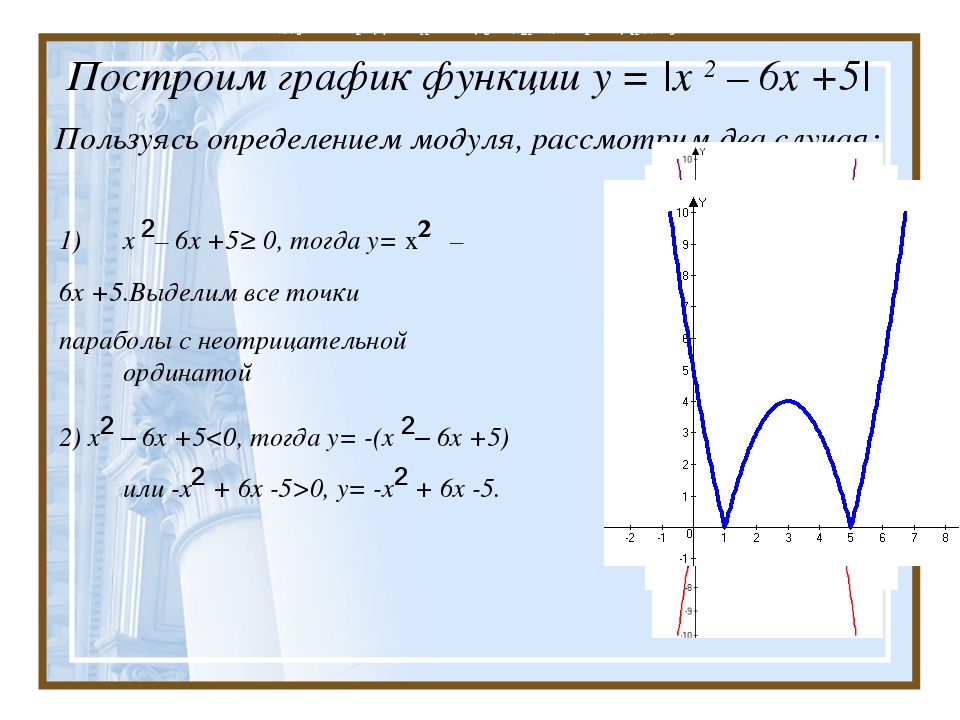 Они подробно описаны в разделе Инструмент статистические функции. Доступные функции включают в себя распределения высот и углов, функцию автокорреляции, функцию корреляции высота-высота и функцию спектральной плотности мощности. Они могут быть расчитаны для выбранной кривой или для всех кривых сразу если включена опция Все кривые.
Они подробно описаны в разделе Инструмент статистические функции. Доступные функции включают в себя распределения высот и углов, функцию автокорреляции, функцию корреляции высота-высота и функцию спектральной плотности мощности. Они могут быть расчитаны для выбранной кривой или для всех кривых сразу если включена опция Все кривые.
Главное различие между изображениями и графиками состоит в том, что кривые графика не обязательно должны иметь равномерные интервалы между значениями абсцисс (равномерную дискретизацию). В этом случае кривая будет заново дискретизирована при расчёте статистических функций на равномерно распределенные интервалы. Шаг между отсчётами по умолчанию берётся таким, чтобы сохранить количество точек. Однако, это можно изменить используя опцию Избыточная дискретизация, которая задаёт насколько больше точек новая кривая должна иметь по сравнению с оригинальной. Иногда может быть полезно использовать избыточную дискретизацию больше 1 даже для кривых графиков с правильными интервалами между точками.
Аппроксимировать функцией
Аппроксимация функцией разрабатывалась для аппроксимации данных статистическими функциями, используемыми при оценке параметров шероховатости. Следовательно, большая часть доступных здесь функций является статистическими функциями поверхностей с гауссовой или экспоненциальной функцией автокорреляции. Тем не менее, здесь доступно несколько распространённых функций общего назначения. Подробнее они описаны в списке аппроксимирующих функций.
В модуле аппроксимации можно задать область, на которой будет производиться аппроксимация (с помощью мыши или численно), сначала надо задать начальные параметры или дать модулю самому угадать их, и, затем, можно аппроксимировать данные используя алгоритм Левенберга – Маркардта.
В результате получается аппроксимированная кривая и набор её параметров. Отчёт об аппроксимации можно сохранить в файл используя кнопку Сохранить. Нажатие кнопки OK добавляет аппроксимирующую кривую к графику, если это нежелательно, закройте диалоговое окно с помощью кнопки Отмена.
Аппроксимировать кривую сила-расстояние
Модуль аппроксимации кривых сила-расстояния весьма похож на модуль аппроксимации любых кривых, он просто специально сделан для данного типа кривых. На настоящий момент модуль может использоваться для аппроксимации части со скачком на кривой сила-расстояния (которая показывает силы притяжения) используя различные модели:
- силу Ван-дер-Ваальса между полусферой и полупространством
- силу Ван-дер-Ваальса между пирамидой и полупространством
- силу Ван-дер-Ваальса между усечённой пирамидой и полупространством
- силу Ван-дер-Ваальса между сферой и полупространством
- силу Ван-дер-Ваальса между двумя сферами
- силу Ван-дер-Ваальса между конусом и полупространством
- силу Ван-дер-Ваальса между цилиндром и полупространством
- силу Ван-дер-Ваальса между параболоидом и полупространством
Следует отметить, что аппроксимируемая кривая должна быть именно кривой сила-расстояние, а не смещение-расстояние или сигнал датчика-расстояние.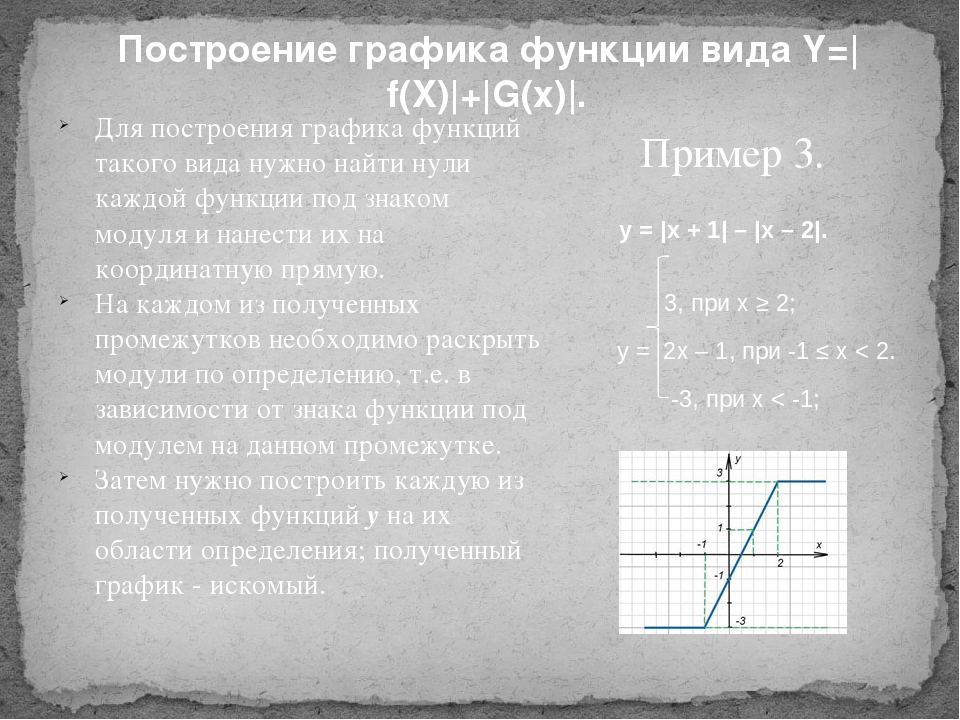 Пересчёт отклонения кантелевера в силу должен быть сделан до вызова этого модуля.
Пересчёт отклонения кантелевера в силу должен быть сделан до вызова этого модуля.
Также следует отметить, что для кантелеверов с малой постоянной упругости количество полезных данных в области притяжения ограничено эффектом перескока в состояние контакта.
Габаритный размер
Модуль определения габаритных размеров можно использовать для аппроксимации некоторых «типичных» объектов, которые можно встретить на профилях полученных с микросхем и похожих на них объектов. Эти объекты обнаруживаются на графике, после чего рассчитываются их свойства.
Интерфейс модуля практически ничем не отличается от модуля аппроксимации функциями.
Спектр плотности состояний
Модуль расчёта спектра плотности состояний предназначен для расчёта этих спектров из ВАХ туннельного контакта между СТМ-зондом и локальной точкой поверхности. Он рассчитывает
и строит полученную функцию в виде графика.
Найти пики
Наиболее выделяющиеся пики на кривых графиков можно автоматически выделять с точностью, превышающей точность дискретизации. Можно задать число наиболее выделяющихся пиков как Количество пиков и функция выделит их на графике. Выделение пиков зависит от их высоты, площади и расстояний до других пиков. Обычно представление данной функции о наиболее выделяющихся пиках неплохо совпадает с ручным выбором. Если вам не нравится текущий выбор, можно увеличить количество пиков и игнорировать ненужные. Также возможно искать отрицательные пики, т.е. впадины, включив опцию Инвертировать (найти впадины).
Можно задать число наиболее выделяющихся пиков как Количество пиков и функция выделит их на графике. Выделение пиков зависит от их высоты, площади и расстояний до других пиков. Обычно представление данной функции о наиболее выделяющихся пиках неплохо совпадает с ручным выбором. Если вам не нравится текущий выбор, можно увеличить количество пиков и игнорировать ненужные. Также возможно искать отрицательные пики, т.е. впадины, включив опцию Инвертировать (найти впадины).
Таблица всех пиков показывается в левой части отсортированной в соответствии с выбором опции Упорядочить пики по…. Сортировка по положению означает что пики будут перечислены в том же порядке, как они показаны на графике слева направо. Сортировка по выдающести означает, что наиболее выделяющиеся пики будут показаны первыми.
Для каждого пика показывается несколько его основных характеристик: положение (абсцисса) x, высота h, площадь A и ширина (или отклонение) w. Положение определяется по квадратичному субпиксельному уточнению максимума пика. Остальные значения зависят от того, как определён фон у пика. Возможные варианты включают в себя Нуль, означающий что за основание пика всегда будет браться уровень нуля, и Двусторонний минимум, что означает что фоном пика будет функция гладкой ступени проходящая через ближайшие минимумы кривой слева и справа от пика.
Остальные значения зависят от того, как определён фон у пика. Возможные варианты включают в себя Нуль, означающий что за основание пика всегда будет браться уровень нуля, и Двусторонний минимум, что означает что фоном пика будет функция гладкой ступени проходящая через ближайшие минимумы кривой слева и справа от пика.
Террасы
Террасы или структуры по типу амфитеатров могут быть измерены используя одномерные профили так же, как они измеряются по данным изображения в модуле Террасы. Модули для графиков и для изображений почти идентичны. Следовательно, дальнейшее описывает только основные различия:
Ядро поиска ступени и уширение будут одномерными. Они по прежнему измеряются в пикселях, что соответствует среднему расстоянию между точками кривой. Минимальная площадь террасы заменяется минимальной длиной, измеренной как доля всего диапазона абсцисс.
Отсутствует опция использования маски. Вместо этого, террасы могут быть выделены вручную на графике с помощью мыши если опция Выбрать области вручную включена.

Присутствует дополнительный выбор в меню Показать, Детекция ступеней. Он показывает результат работы фильтра поиска краёв и показывает выбранный порог используя красную пунктирную линию. Это один из наиболее полезных графиков при настройке параметров.
Площадь в пикселях Apx заменяется на Npx, количество точек кривой, из которых состоит терраса.
· PyPI
Описание проекта
Планирование заданий Python для людей. Периодически запускайте функции Python (или любые другие вызываемые), используя удобный синтаксис.
- Простой в использовании API для планирования заданий, созданный для людей.
- Незавершенный планировщик для периодических заданий. Никаких дополнительных процессов не требуется!
- Очень легкий и без внешних зависимостей.
- Отличное тестовое покрытие.
- Протестировано на Python и 3.6, 3,7, 3,8, 3,9
Использование
График установки$ pipГрафик импорта
время импорта
def job ():
print ("Я работаю . ..")
schedule.every (10) .seconds.do (задание)
schedule.every (10) .minutes.do (работа)
schedule.every (). hour.do (работа)
schedule.every (). day.at ("10:30"). do (работа)
schedule.every (5) .to (10) .minutes.do (работа)
schedule.every (). monday.do (работа)
schedule.every (). wednesday.at ("13:15"). do (работа)
schedule.every (). minute.at (": 17"). do (работа)
в то время как True:
schedule.run_pending ()
время.спать (1)
..")
schedule.every (10) .seconds.do (задание)
schedule.every (10) .minutes.do (работа)
schedule.every (). hour.do (работа)
schedule.every (). day.at ("10:30"). do (работа)
schedule.every (5) .to (10) .minutes.do (работа)
schedule.every (). monday.do (работа)
schedule.every (). wednesday.at ("13:15"). do (работа)
schedule.every (). minute.at (": 17"). do (работа)
в то время как True:
schedule.run_pending ()
время.спать (1)
Скачать файлы
Загрузите файл для своей платформы. Если вы не уверены, что выбрать, узнайте больше об установке пакетов.
| Имя файла, размер | Тип файла | Версия Python | Дата загрузки | Хеши |
|---|---|---|---|---|
Имя файла, размер
расписание-1. 1.0.tar.gz
(18,3 КБ) 1.0.tar.gz
(18,3 КБ) | Тип файла Источник | Версия Python Никто | Дата загрузки | Хеши Вид |
| Имя файла, размер расписание-1.1.0-py2.py3-none-any.whl (10,6 кБ) | Тип файла Рулевое колесо | Версия Python
py2.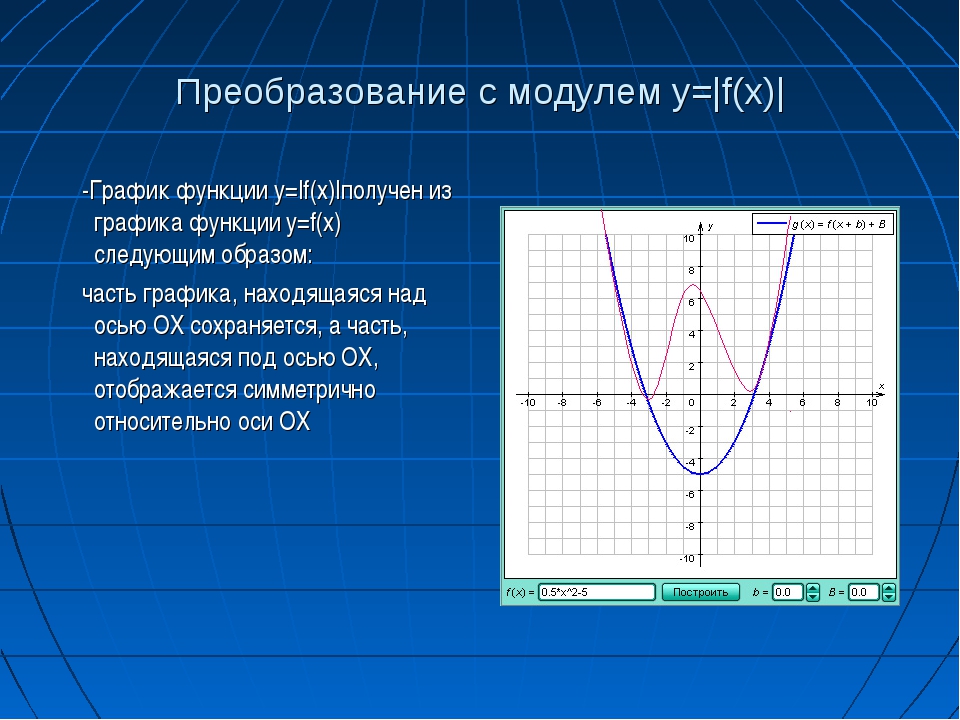 py3 py3 | Дата загрузки | Хеши Вид |
sched — Планировщик событий — Python 3.10.1 документация
Исходный код: Lib / sched.py
Модуль sched определяет класс, который реализует событие общего назначения
планировщик:
- класс
план.планировщик( timefunc = time.monotonic , delayfunc = time.sleep ) Класс планировщика
определяет общий интерфейс для планирования событий. Для работы с «внешним миром» нужны две функции - timefunc должен быть вызываемым без аргументов и возвращать число («время» в любом
единиц вообще).Функция delayfunc должна быть вызвана одним
аргумент, совместимый с выводом timefunc , и должен задерживать такое количество
единицы времени. delayfunc также будет вызываться с аргументом
Для работы с «внешним миром» нужны две функции - timefunc должен быть вызываемым без аргументов и возвращать число («время» в любом
единиц вообще).Функция delayfunc должна быть вызвана одним
аргумент, совместимый с выводом timefunc , и должен задерживать такое количество
единицы времени. delayfunc также будет вызываться с аргументом 0после каждого событие запускается, чтобы другие потоки могли работать в многопоточном режиме. Приложения.Изменено в версии 3.3: параметры timefunc и delayfunc являются необязательными.Изменено в версии 3.3: планировщикКлассможно безопасно использовать в многопоточном среды.
Пример:
>>> расписание импорта, время
>>> s = sched.scheduler (время.время, время.сон)
>>> def print_time (a = 'по умолчанию'):
... print ("Из print_time", time.time (), a)
...
>>> def print_some_times ():
... печать (время.время ())
. .. s.enter (10, 1, время_печати)
... s.enter (5, 2, print_time, аргумент = ('позиционный',))
... s.enter (5, 1, print_time, kwargs = {'a': 'keyword'})
... s.run ()
... печать (время.время ())
...
>>> print_some_times ()
930343690.257
Из print_time 930343695.274 позиционный
Из ключевого слова print_time 930343695.275
Из print_time 930343700.273 по умолчанию
930343700.276
.. s.enter (10, 1, время_печати)
... s.enter (5, 2, print_time, аргумент = ('позиционный',))
... s.enter (5, 1, print_time, kwargs = {'a': 'keyword'})
... s.run ()
... печать (время.время ())
...
>>> print_some_times ()
930343690.257
Из print_time 930343695.274 позиционный
Из ключевого слова print_time 930343695.275
Из print_time 930343700.273 по умолчанию
930343700.276
Объекты планировщика
Планировщик экземпляров имеют следующие методы и атрибуты:
Планировщик.включает(время , приоритет , действие , аргумент = () , kwargs = {} )Запланировать новое мероприятие.Аргумент время должен быть совместимым с числовым типом. с возвращаемым значением функции timefunc , переданной конструктору. События, запланированные на то же время , будут выполняться в порядке их приоритет . Меньшее число означает более высокий приоритет.
Выполнение события означает выполнение действия(* аргумент, ** kwargs). аргумент представляет собой последовательность, содержащую позиционные аргументы для действия . kwargs - это словарь, содержащий аргументы ключевого слова для действия .Возвращаемое значение - это событие, которое может быть использовано для последующей отмены события. (см.отмена ()).Изменено в версии 3.3: аргумент Параметр является необязательным.Изменено в версии 3.3: добавлен параметр kwargs .
Планировщик.введите( задержка , приоритет , действие , аргумент = () , kwargs = {} )Запланируйте событие для задержки еще единиц времени.Помимо относительного времени, другие аргументы, эффект и возвращаемое значение такие же, как и дляenterabs ().
Изменено в версии 3.3: аргумент Параметр является необязательным.Изменено в версии 3.3: добавлен параметр kwargs .
Планировщик.отменить( событие )Удалить событие из очереди. Если событие не является событием в данный момент в очереди, этот метод вызоветValueError.
Планировщик.пустой()ВернутьИстина, если очередь событий пуста.
Планировщик.запустить( блокировка = True )Запуск всех запланированных событий. Этот метод будет ждать (используя функцию задержки()функция, переданная конструктору) для следующего события, затем выполните ее и так до тех пор, пока не исчезнут запланированные мероприятия.Если блокирует false, выполняются запланированные события, срок действия которых истекает быстрее всего. (если есть), а затем верните крайний срок следующего запланированного звонка в
планировщик (если есть).
(если есть), а затем верните крайний срок следующего запланированного звонка в
планировщик (если есть).Действие или delayfunc может вызвать исключение. В любом случае планировщик будет поддерживать согласованное состояние и распространять исключение. Если исключение вызывается действием , событие не будет предприниматься в будущих вызовах назапустить ().Если последовательность событий выполняется дольше, чем время, доступное до следующее событие, планировщик просто отстанет. Никакие события не будут сброшены; код вызова отвечает за отмену событий, которые больше не уместно.Изменено в версии 3.3: добавлен параметр блокировки .
Планировщик.очередьАтрибут только для чтения, возвращающий список предстоящих событий в том порядке, в котором они будет запущен. Каждое событие отображается в виде именованного кортежа с следующие поля: время, приоритет, действие, аргумент, kwargs.
salt.modules.schedule
Модуль для управления расписанием соли на миньоне
соль.modules.schedule.добавить( название , ** kwargs )Добавить задание в расписаниеCLI Пример:salt '*' schedule.add job1 function = 'test.ping' секунд = 3600 # Если у функции есть аргументы, используйте job_args соль '*' schedule.add job2 function = 'cmd.run' job_args = "['date >> /tmp/date.log']" секунд = 60
salt.modules.schedule.build_schedule_item( имя , ** kwargs )Создание задания по расписаниюCLI Пример:соль '*' график.build_schedule_item job1 function = 'test.ping' секунд = 3600
salt.modules.schedule.копия( имя , цель , ** kwargs )Копирование запланированного задания другому миньону или миньонам.
CLI Пример:salt '*' schedule.copy имя задания target
salt.modules.schedule.удалить( имя , ** kwargs )Удалить задание из расписания миньонаCLI Пример:соль '*' график.удалить задание1
salt.modules.schedule.отключить( ** kwargs )Отключить все запланированные задания на миньонеCLI Пример:соль '*' расписание. Отключено
salt.modules.schedule.disable_job( имя , ** kwargs )Отключить задание в расписании миньонаCLI Пример:соль '*' график.disable_job job1
salt.modules.schedule.включить( ** kwargs )Включить все запланированные задания на миньонеCLI Пример:
salt. modules.schedule.
modules.schedule. enable_job( имя , ** kwargs )Включить задание в расписании миньонаCLI Пример:соль '*' schedule.enable_job job1
соль.modules.schedule.is_enabled( name = None )Список заданий, только если он включенЕсли задание не указано, укажите если планировщик включен или отключен.CLI Пример:соль '*' schedule.is_enabled name = job_name соль '*' schedule.is_enabled
salt.modules.schedule.job_status( название )Показать информацию о конкретной работе.CLI Пример:соль '*' schedule.job_status
salt.modules.schedule.list_( show_all = False , show_disabled = True , где = None , return_yaml = True )Список заданий, запланированных на данный момент для миньонаCLI Пример:соль '*' schedule. list
# Показать все вакансии, включая скрытые внутренние вакансии
соль '*' schedule.list show_all = True
# Скрыть отключенные вакансии из списка вакансий
соляной '*' график.список show_disabled = Ложь
list
# Показать все вакансии, включая скрытые внутренние вакансии
соль '*' schedule.list show_all = True
# Скрыть отключенные вакансии из списка вакансий
соляной '*' график.список show_disabled = Ложь
salt.modules.schedule.изменить( название , ** kwargs )Изменить существующее задание в расписанииCLI Пример:salt '*' schedule.modify job1 function = 'test.ping' секунд = 3600
salt.modules.schedule.перемещение( имя , цель , ** kwargs )Переместить запланированное задание другому миньону или миньонам.CLI Пример:salt '*' schedule.move jobname target
salt.modules.schedule.postpone_job( имя , current_time , new_time , ** kwargs )Отложить задание в расписании миньонаТекущее время и новое время должны быть в формате строки даты, значение по умолчанию% Y-% m-% dT% H:% M:% S.
CLI Пример:соль '*' график.postpone_job работа current_time new_time соль '*' schedule.postpone_job job current_time new_time time_fmt = '% Y-% m-% dT% H:% M:% S'
salt.modules.schedule.продувка( ** kwargs )Очистить все задания, запланированные на данный момент на миньонеCLI Пример:
salt.modules.schedule.перезагрузить_()Перезагрузить сохраненные запланированные задания на миньонеCLI Пример:
соль.modules.schedule.run_job( имя , force = False )Немедленно запустить запланированное задание на миньонеCLI Пример:соль '*' schedule.run_job job1 соль '*' schedule.run_job job1 force = True Принудительно запускать задание, даже если оно отключено.
salt. modules.schedule.
modules.schedule. экономия( ** kwargs )Сохранить все запланированные задания на миньонеCLI Пример:
соль.modules.schedule.show_next_fire_time( имя , ** kwargs )Показать время следующего запуска для запланированного заданияCLI Пример:соль '*' schedule.show_next_fire_time имя_задания
salt.modules.schedule.skip_job( имя , current_time , ** kwargs )Пропустить задание в расписании миньона в указанное время.Время пропуска должно быть указано в формате строки даты, значение по умолчанию% Y-% m-% dT% H:% M:% S.CLI Пример:salt '*' schedule.skip_job время работы
модуль repast4py.schedule - документация repast4py
Этот модуль включает классы и функции для планирования событий в Repast4py. моделирование. Пользователи обычно будут использовать только
моделирование. Пользователи обычно будут использовать только repast4py.schedule.SharedScheduleRunner .
классrepast4py.schedule.OneTimeEvent( при , эвт )Базы:repast4py.schedule.ScheduledEventЗапланированное событие, которое выполняется только один раз.Параметры
перенести( очередь , последовательность_счет )Null-op, так как это OneTimeEvent происходит только один раз.
классrepast4py.schedule.RepeatingEvent( на , интервале , evt )Базы:repast4py.schedule.ScheduledEventЗапланированное событие, повторяющееся с заданным интервалом.Параметрыat ( float ) - время события.
interval ( float ) - интервал, через который нужно повторять.evt ( Callable ) - вызываемый объект для выполнения при выполнении этого события.
перенести( очередь , последовательность_счет )Переназначает это событие, чтобы оно произошло по истечении его интервала.Параметрыqueue ( List ) - список очередей с приоритетом для планирования этого события наsequence_count ( int ) - исходный счетчик sequeuce для этого события. Счетчик последовательности используется для упорядочивания событий, запланированных на один и тот же тик.
классrepast4py.schedule.ГрафикБазы:объектИнкапсулирует динамическое расписание событий и метод для повторения этого расписания и выполнения этих событий.
События добавляются в расписание для выполнения на определенном тике . Первый действительный тик - 0. События будут выполняться в тиковом порядке, от самого раннего до последнего. События запланированные на один и тот же тик, будут выполняться в том порядке, в котором они были добавлены. Если во время выполнения тика запланировано событие перед исполняющимся тиком (т. е. запланировано на прошлое), то это событие игнорируется.выполнить()Выполняет это расписание, многократно выталкивая следующие запланированные события из очереди и выполняя их.
next_tick()Получает отметку следующего запланированного события.Возвратотметка, при которой произойдет следующее запланированное событие, или -1, если ничего не запланировано.Тип возвратапоплавок
schedule_event( в , evt )Планирует выполнение указанного события в указанном тике.
Параметры
schedule_repeating_event( на , интервал , evt )Планирует выполнение указанного события в указанном тике, и повторить с указанным интервалом.Параметрыat ( float ) - время события.interval ( float ) - интервал, через который повторяется выполнение события.evt ( Callable ) - вызываемый объект для выполнения при возникновении события.
классrepast4py.schedule.ScheduledEvent( на , evt )Базы:объектВызываемый базовый класс для всех запланированных событий. Звонок экземпляры этого класса выполнят Callable evt.Параметры
перенести( очередь , последовательность_счет )Реализуется подклассами.
классrepast4py.schedule.SharedScheduleRunner( комм )Базы:объектИнкапсулирует динамическое расписание исполняемых событий, совместно используемых и синхронизированы между процессами.События добавляются к запланированному для выполнения на конкретном тике . Первый действительный тик - 0. События будут выполняться в тиковом порядке, от самого раннего до последнего.События запланированные на один и тот же тик, будут выполняться в том порядке, в котором они были добавлены. Если во время выполнения тика запланировано событие перед исполняющимся тиком (т. е. запланировано на прошлое), то это событие игнорируется. Планирование синхронизируется по рангам процессов. путем определения глобального межпроцессного минимума следующего запланированного времени события и выполнения только расписание событий на это время. Таким образом, ни один график не опережает другие.
Параметрыcomm ( mpi4py.MPI.Intracomm ) - коммуникатор, на который распространяется это расписание.
выполнить()Выполняет этот SharedSchedule, многократно выталкивая следующие запланированные события из очереди и выполняя их.
schedule_end_event( evt )Планирует указанное событие (вызываемое) для выполнения, когда расписание завершается и симуляция заканчивается.Параметрыevt ( Callable ) - вызываемый объект для выполнения по окончании моделирования.
schedule_event( в , evt )Планирует выполнение указанного события в указанном тике.Параметры
schedule_repeating_event( на , интервал , evt )Планирует выполнение указанного события в указанном тике, и повторить с указанным интервалом.
Параметрыat ( float ) - время события.interval ( float ) - интервал, через который повторяется выполнение события.evt ( Callable ) - вызываемый объект для выполнения при возникновении события.
schedule_stop( на )Планирует, чтобы выполнение этого расписания остановилось на указанном тике.Параметрыat ( float ) - тик, на котором расписание остановится.
стоп()Останавливает выполнение расписания. Все события, запланированные на текущий тик, будут выполнены и тогда выполнение расписания остановится.
тик()Получает текущий тик.Возвраттекущий исполняемый тик.
Тип возвратапоплавок
repast4py.schedule.init_schedule_runner( комм )Инициализирует средство запуска расписания по умолчанию, динамическое расписание общих исполняемых событий и синхронизированы между процессами.События добавляются к запланированному для выполнения на конкретном тике . Первый действительный тик - 0. События будут выполняться в тиковом порядке, от самого раннего до последнего.События запланированные на один и тот же тик, будут выполняться в том порядке, в котором они были добавлены. Если во время выполнения тика запланировано событие перед исполняющимся тиком (т. е. запланировано на прошлое), то это событие игнорируется. Планирование синхронизируется по рангам процессов. путем определения глобального межпроцессного минимума следующего запланированного времени события и выполнения только расписание событий на это время. Таким образом, ни один график не опережает другие.
Таким образом, ни один график не опережает другие.Параметрыcomm ( mpi4py.MPI.Intracomm ) - коммуникатор, на котором это расписание распределяется.ВозвращаетЭкземпляр SharedScheduledRunner по умолчанию, который можно использовать для запланировать события.Тип возвратаSharedScheduleRunner
repast4py.schedule.бегун()Получает средство выполнения расписания по умолчанию, динамическое расписание общих исполняемых событий и синхронизированы между процессами.ВозвратЭкземпляр SharedScheduledRunner по умолчанию, который можно использовать для запланировать события.Тип возвратаSharedScheduleRunner
Модуль планирования моментальных снимков - документация Ceph
Этот модуль реализует запланированные моментальные снимки для CephFS. Он предоставляет пользовательский интерфейс для добавления, запроса и удаления расписаний моментальных снимков и
политики хранения, а также планировщик, который делает снимки и сокращает
существующие снимки соответственно.
Он предоставляет пользовательский интерфейс для добавления, запроса и удаления расписаний моментальных снимков и
политики хранения, а также планировщик, который делает снимки и сокращает
существующие снимки соответственно.
Как включить
Модуль snap_schedule включен с:
Модуль ceph mgr включить snap_schedule
Использование
Этот модуль использует моментальные снимки CephFS, пожалуйста, обратите внимание на эту документацию
также.
Подкоманды этого модуля находятся в пространстве имен ceph fs snap-schedule .
Аргументы могут быть представлены как позиционные аргументы или как ключевое слово.
аргументы. Как только аргумент ключевого слова встречен, все следующие аргументы
также предполагается, что это аргументы ключевого слова.
Расписания моментальных снимков идентифицируются по пути, интервалу их повторения и началу
время. В
интервал повтора определяет время между двумя последующими снимками. это
задается числом и множителем периода, одним из h (наш) , d (ay) и Вт (eek) . Например. интервал повторения 12 часов задает один снимок каждые 12
часы.
Время начала указывается в виде строки времени (подробнее о времени прохождения
ниже). По умолчанию
время начала - последняя полночь.Итак, когда расписание снимков с повторением
интервал 1ч добавлен в 13:50
со временем начала по умолчанию первый снимок будет сделан в 14:00.
это
задается числом и множителем периода, одним из h (наш) , d (ay) и Вт (eek) . Например. интервал повторения 12 часов задает один снимок каждые 12
часы.
Время начала указывается в виде строки времени (подробнее о времени прохождения
ниже). По умолчанию
время начала - последняя полночь.Итак, когда расписание снимков с повторением
интервал 1ч добавлен в 13:50
со временем начала по умолчанию первый снимок будет сделан в 14:00.
Спецификации хранения идентифицируются по пути и самой спецификации хранения. А
спецификация хранения состоит из числа и периода времени, разделенных знаком
пробел или конкатенированные пары <число> <период времени> .
Семантика состоит в том, что спецификация гарантирует сохранение моментальных снимков, которые
по крайней мере <период времени> друг от друга.Например, 7d означает, что пользователь хочет оставить 7
снимки, которые удалены друг от друга как минимум на один день (но потенциально дольше). Выделяются следующие периоды времени: ч (наш), д (ай), нед (еэк), м (онт),
y (ухо) и n . Последний - это специальный модификатор, где, например, 10n означает сохранить
последние 10 снимков вне зависимости от времени,
Выделяются следующие периоды времени: ч (наш), д (ай), нед (еэк), м (онт),
y (ухо) и n . Последний - это специальный модификатор, где, например, 10n означает сохранить
последние 10 снимков вне зависимости от времени,
Все подкоманды принимают необязательные аргументы fs и subvol , чтобы указать пути в
настройки multi-fs и управляемые настройки томов и подобтомов FS.Если не
передано fs по умолчанию используется первая файловая система, указанная в fs_map, subvolume по умолчанию ничего.
При использовании томов и подобъемов FS аргумент fs эквивалентен том .
Когда передается метка времени (аргумент start в добавляет , удаляет , активирует и деактивирует подкоманды) формат ISO % Y-% m-% dT% H:% M:% S будет
всегда быть принятым. Когда либо python3.7 или новее используется или
https://github. com/movermeyer/backports.datetime_fromisoformat установлен, любой
действительная временная метка ISO, которая анализируется python datetime.fromisoformat действительна.
com/movermeyer/backports.datetime_fromisoformat установлен, любой
действительная временная метка ISO, которая анализируется python datetime.fromisoformat действительна.
Если подкоманда не указана, печатается синопсис:
#> расписание оснастки ceph fs
не найдено действительной команды; 8 ближайших совпадений:
состояние расписания оснастки fs [<путь>] [<суб-том>] [] [<формат>]
fs snap-schedule list [] [--recursive] [] []
fs snap-schedule добавить <путь> [] [] []
fs snap-schedule remove <путь> [<повтор>] [<начало>] [<субволь>] []
fs snap-schedule retention add [] [] []
fs snap-schedule retention remove [] [] []
fs snap-schedule активировать <путь> [<повтор>] [<начало>] [<сабволь>] []
fs snap-schedule deactivate [] [] [] []
Ошибка EINVAL: недопустимая команда
Проверка расписаний моментальных снимков
Модуль предлагает две подкоманды для проверки существующих расписаний: list и статус . Беспокойство предлагает простой и json-вывод через необязательный аргумент формата .
По умолчанию это просто.
Подкоманда list перечислит все расписания на пути в короткой единственной строке.
формат. Он предлагает рекурсивный аргумент для перечисления всех расписаний в указанном
каталог и все содержащиеся в нем каталоги.
Подкоманда status распечатывает все доступные расписания и спецификации хранения для
дорожка.
Беспокойство предлагает простой и json-вывод через необязательный аргумент формата .
По умолчанию это просто.
Подкоманда list перечислит все расписания на пути в короткой единственной строке.
формат. Он предлагает рекурсивный аргумент для перечисления всех расписаний в указанном
каталог и все содержащиеся в нем каталоги.
Подкоманда status распечатывает все доступные расписания и спецификации хранения для
дорожка.
Примеры:
ceph fs snap-schedule status /
ceph fs snap-schedule status / foo / bar --format = json
ceph fs snap-schedule list /
ceph fs snap-schedule list / --recursive = true # перечислить все расписания в дереве
Добавить и удалить расписания
добавить и удалить подкоманды добавить и удалить расписания моментальных снимков
соответственно.Оба требуют как минимум аргумента пути , добавить дополнительно требуется аргумент schedule , как описано в разделе ИСПОЛЬЗОВАНИЕ.
К пути можно добавить несколько разных расписаний. Рассмотрены два расписания
отличаются друг от друга, если они различаются интервалом повторения и их
начальное время.
Если для пути установлено несколько расписаний, remove может удалить отдельные
расписания на пути, указав точный интервал повтора и время начала, или
подкоманда может удалить все расписания на пути, если только путь указано.
Примеры:
ceph fs snap-schedule add / 1h
ceph fs snap-schedule add / 1h 11:55
ceph fs snap-schedule add / 2h 11:55
ceph fs snap-schedule remove / 1h 11:55 # удаляет одно расписание
ceph fs snap-schedule remove / 1h # удаляет все расписания с --repeat = 1h
ceph fs snap-schedule remove / # удаляет все расписания на пути /
Добавить и удалить политики хранения
Подкоманды retention add и retention remove позволяют управлять
политики хранения.Один путь имеет ровно одну политику хранения. Политика может
однако содержат несколько пар счет-время, чтобы указать сложные
политики хранения.
Политики хранения можно добавлять и удалять по отдельности или сразу с помощью
формирует ceph fs snap-schedule retention add
Политика может
однако содержат несколько пар счет-время, чтобы указать сложные
политики хранения.
Политики хранения можно добавлять и удалять по отдельности или сразу с помощью
формирует ceph fs snap-schedule retention add и ceph fs snap-schedule retention add [countTime period]
Примеры:
ceph fs snap-schedule retention add / h 24 # хранить 24 снимка с интервалом не менее часа
ceph fs snap-schedule retention add / d 7 # и 7 снимков с интервалом не менее дня
ceph fs snap-schedule retention remove / h 24 # remove retention в течение 24 часов
ceph fs snap-schedule retention add / 24h5w # добавить к удержанию 24 часа и 4 раза в неделю
ceph fs snap-schedule retention remove / 7d4w # remove 7 ежедневно и 4 еженедельно, выходит 24 часа в сутки
Активные и неактивные расписания
Расписания моментальных снимков можно добавить для пути, которого еще нет в
дерево каталогов. Точно так же можно удалить путь, не затрагивая снимок
расписания на этом пути.
Если каталог отсутствует при планировании создания моментального снимка,
расписание будет установлено как неактивное и будет исключено из расписания до тех пор, пока
он снова активируется.
Расписание можно вручную установить в неактивное состояние, чтобы приостановить создание расписания.
снимки.
В модуле есть подкоманды , и , деактивировать.
цель.
Точно так же можно удалить путь, не затрагивая снимок
расписания на этом пути.
Если каталог отсутствует при планировании создания моментального снимка,
расписание будет установлено как неактивное и будет исключено из расписания до тех пор, пока
он снова активируется.
Расписание можно вручную установить в неактивное состояние, чтобы приостановить создание расписания.
снимки.
В модуле есть подкоманды , и , деактивировать.
цель.
Примеры:
ceph fs snap-schedule activate / # активировать все расписания в корневом каталоге
ceph fs snap-schedule deactivate / 1d # деактивирует ежедневные снимки состояния в корневом каталоге
Ограничения
Снимки планируются с использованием таймеров Python.при нормальных обстоятельствах
указание 1 часа в качестве расписания приведет к созданию снимков с интервалом в 1 час.
точно. Однако, если демон mgr находится под большой нагрузкой, потоки таймера
могут быть запланированы не сразу, что приведет к получению снимка с небольшой задержкой. Если
это происходит, следующий снимок будет запланирован, как если бы предыдущий не был
с задержкой, то есть один или несколько отложенных снимков не вызовут дрейфа в общем
расписание.
Если
это происходит, следующий снимок будет запланирован, как если бы предыдущий не был
с задержкой, то есть один или несколько отложенных снимков не вызовут дрейфа в общем
расписание.
Чтобы несколько ограничить общее количество снимков в файловой системе,
модуль будет хранить не более 50 снимков на каталог.Если удержание
политика приводит к сохранению более 50 снимков, список хранения будет
сокращено до 50 новейших снимков.
Хранение данных
Данные расписания моментальных снимков хранятся в объекте rados в метаданных cephfs.
бассейн. Во время выполнения все данные хранятся в базе данных sqlite, которая сериализована и
хранится как объект радос.
Планирование в Python с модулем sched
Давайте поговорим о модуле sched в Python. При работе с модулем datetime в Python вы, должно быть, столкнулись с функцией, которую хотели бы иметь и использовать в Python, а именно: , планирование .
Планирование событий , целенаправленная задача планирования, которая может использоваться для оповещения или выполнения событий на основе введенного времени или даты.
Планирование задумывалось и раньше, поэтому теперь у нас есть готовый к использованию модуль sched .
В этой статье мы рассмотрим различные варианты использования и варианты использования этого модуля, но для простоты мы будем работать с модулем time .
Если вы обнаружите что-то непонятное при работе с вашей собственной версией модуля sched , вы можете прочитать нашу статью о работе с модулем datetime для быстрого обзора объектов datetime.
Установка модуля sched в Python
Вы будете удивлены, услышав это, но нет необходимости в установке или диспетчере пакетов для этого модуля, поскольку он по умолчанию отображается в стандартной библиотеке Python.
Даже в документации тоже! Если вы хотите посетить его, чтобы получить более четкое представление об аргументах и ключевых словах, вы можете найти ссылку в ссылках внизу этой статьи.
Как использовать модуль расписания?
Предварительным условием для работы с модулем расписания является базовое понимание объектов datetime / time.
Если вы заранее работали с модулем datetime или просто с модулем time , вам может быть приятно узнать, что модуль sched действует как расширение datetime, как и другой модуль dateutil.
1.0 Планировщик - Импорт модуля sched
Модуль sched в целом состоит только из одного класса, и если вы хотите проверить это самостоятельно, вот исходный код.
Итак, что это значит для нас?
Короче говоря, существует только один класс, поэтому мы будем создавать только один объект, который может использовать все функции класса планировщика.
Этот класс известен как планировщик . Мы можем начать работу прямо сейчас, но прежде, чем мы начнем, нам нужно сначала импортировать модуль для работы с ним.
1.1 Как создать объект планировщика
Создать объект планировщика довольно просто, и после импорта модуля sched вам действительно нужно будет написать только одну строку, чтобы использовать его.
# Инициализация s как объекта планировщика
s = sched.scheduler (время.время, время.спать)
Эта одна строка предоставляет вам функциональные возможности модуля time для работы со временем и даже обеспечивает задержку, поддерживая многопоточные операции.
По сути, это создает переменную класса s , которая создается как объект планировщика модуля sched .
1.2 Работа с объектом планировщика
Здесь мы будем использовать предоставленные функции для работы с печатью множества объектов времени и времени, в которое была выполнена сама операция.
В этом крошечном фрагменте мы работаем с сутью модуля sched , создавая и вводя события.
Как и при работе с потоками, в модуле sched мы используем метод run для запуска всех задач, которые были запланированы для выполнения.
# Создание метода печати времени
def print_time (a = "по умолчанию"):
print ("Из print_time", time. time (), a)
# Метод печати несколько раз предварительно определен
def print_some_times ():
print ("Это текущее время:", time.время())
# команда по умолчанию для печати времени
s.enter (10, 1, время_печати)
# передача аргумента, который будет напечатан после времени
s.enter (10, 1, print_time, аргумент = ('позиционный',))
# передача аргумента ключевого слова для печати после времени
s.enter (10, 1, print_time, kwargs = {'a': 'keyword'})
# запускает объект планировщика
s.run ()
print ("Время, когда программа подходит к концу:", time.time ())
# Вывод
# Это текущее время: 16047.484134
# Из print_time 16057.4923606 по умолчанию
# From print_time 16057.4923606 positional
# From print_time 16057.4923606 ключевое слово
# Время, при котором программа подходит к концу: 16057.4923606
time (), a)
# Метод печати несколько раз предварительно определен
def print_some_times ():
print ("Это текущее время:", time.время())
# команда по умолчанию для печати времени
s.enter (10, 1, время_печати)
# передача аргумента, который будет напечатан после времени
s.enter (10, 1, print_time, аргумент = ('позиционный',))
# передача аргумента ключевого слова для печати после времени
s.enter (10, 1, print_time, kwargs = {'a': 'keyword'})
# запускает объект планировщика
s.run ()
print ("Время, когда программа подходит к концу:", time.time ())
# Вывод
# Это текущее время: 16047.484134
# Из print_time 16057.4923606 по умолчанию
# From print_time 16057.4923606 positional
# From print_time 16057.4923606 ключевое слово
# Время, при котором программа подходит к концу: 16057.4923606
Стоит обратить внимание на метод run , который использовался с объектом планировщика. Это функция, которая запускает все запланированные события, а также будет ждать в зависимости от времени, предоставленного параметром delayfunc .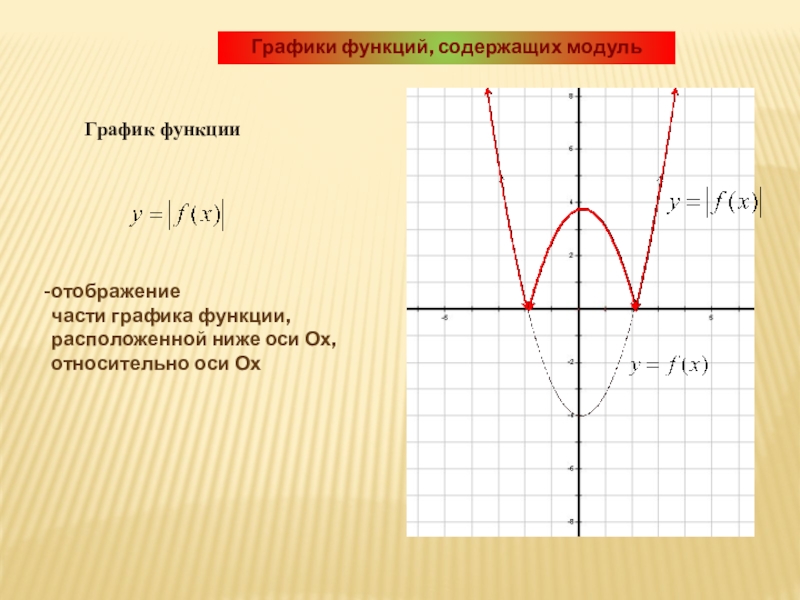
Это намного больше углубляется в концепцию параллелизма и многопоточности, с концепциями start , run , wait и notify , и это довольно забавное чтение, если вам интересно.
Наряду с этим, вы могли заметить несколько аргументов, они были добавлены, чтобы продемонстрировать различие между операторами печати.
1.3 Дополнительные функции
Есть еще несколько функций, которые мы не обязательно рассматривали в этом примере, включая функции отменить , пустые и очереди .
Функция отменить используется для удаления специально предоставленного события из очереди.Функция empty используется для возврата логического ответа о состоянии очереди, а также о том, пуста она или нет.Очередь Функция предоставляет нам список доступных / предстоящих событий в том порядке, в котором они будут запускаться. Каждое событие - именованный кортеж, состоящий из деталей события.
Каждое событие - именованный кортеж, состоящий из деталей события.
Заключение
Как видите, дверные проемы этого стандартного модуля, предоставляемые Python, весьма открыты и потенциально могут помочь вам в работе над гораздо более хорошими функциями в качестве дополнения или рамки для вашего кода!
Если вы хотите работать с этим модулем в будущем, не стесняйтесь открыть эту статью как справочную, пока вы работаете над кодом.
Просмотр документации может оказаться сложной задачей для , и поэтому мы постарались помочь вам ориентироваться в них с помощью удобных для пользователя статей.
Ознакомьтесь с другими нашими статьями о различных модулях, которые мы рассмотрели, datetime, dateutil, psutil и нашем любимом на все время инструменте для анализа данных, pandas!
Ссылки
Mitutoyo America Corporation выпускает новый модуль расписания сбора данных MeasurLink®
АВРОРА, Иллинойс - 18 января 2021 г. - Mitutoyo America Corporation рада объявить о выпуске нового модуля в наш пакет MeasurLink® Suite.
- Mitutoyo America Corporation рада объявить о выпуске нового модуля в наш пакет MeasurLink® Suite.
Планировщик сбора данных MeasurLink - это модуль, который позволяет пользователю отслеживать время сбора результатов измерений для нескольких активных или приостановленных запусков на этой станции реального времени. Модуль отображает плитки для каждого прогона и показывает несколько цветовых этапов на основе контрольных точек, чтобы отслеживать измерения. Кроме того, электронное письмо может предупредить руководителя, если в указанное время не будет начато никаких измерений.
Разработанный для клиентов, которые производят и измеряют по расписанию измерений, Collection Scheduler работает вместе с любой версией Real-Time, чтобы предупреждать операторов о предстоящем следующем измерении с помощью красочного дисплея Andon и таймера.
- идеальный инструмент для своевременного проведения измерений для операторов, выполняющих несколько машин или заданий, таймер планировщика сбора сбрасывается, как только измерения будут выполнены в реальном времени. Руководители могут получать по электронной почте оповещения, когда измерения не соответствуют назначенному графику, или просто следить за всем графиком цеха, используя новое представление Планировщика сбора данных Process Manager.
Руководители могут получать по электронной почте оповещения, когда измерения не соответствуют назначенному графику, или просто следить за всем графиком цеха, используя новое представление Планировщика сбора данных Process Manager.
Другие функции включают :
- Цветной дисплей Андона : Плитки бега становятся красными или желтыми, если графики наступают или вот-вот должны быть выполнены, чтобы операторы могли легко распознать, когда необходимо произвести измерения.
- Индивидуальные расписания : Установите расписания на каждый день или смену в соответствии с потребностями организации.
- Автоматическое переключение между модулями : выберите цикл для измерения и автоматически запускайте его в режиме реального времени. Приостановите выполнение и автоматически вернитесь в Планировщик сбора для упрощения работы.
- Настраиваемый Layou t: задайте размер и расположение плиток прогонов, чтобы упростить идентификацию при управлении несколькими прогонами.

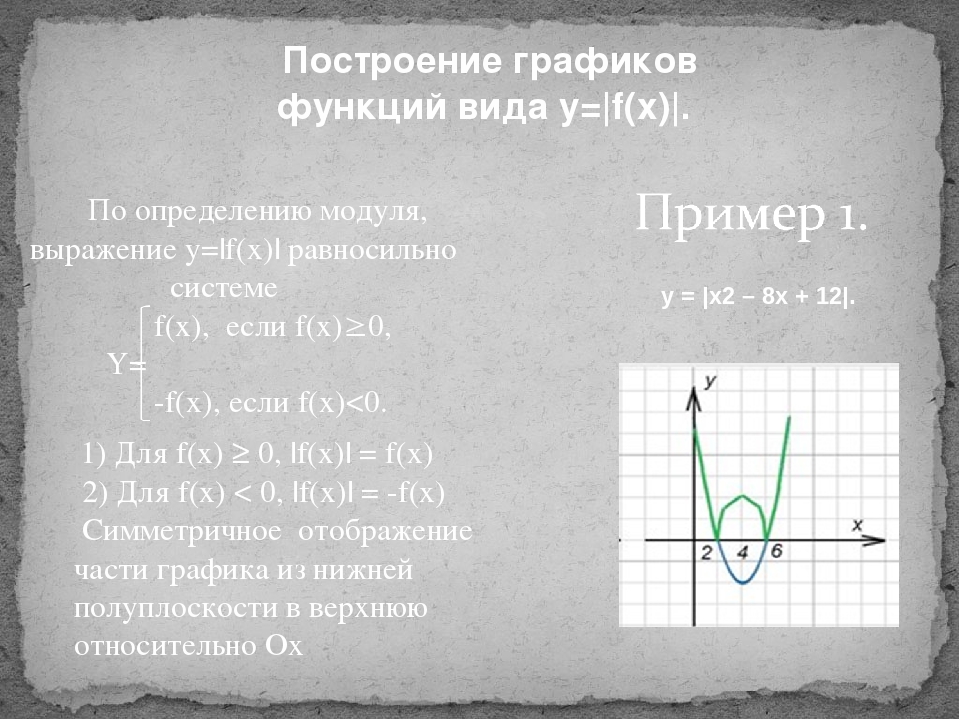 12.2021
12.2021 04.05
04.05 Переключение на логарифмический масштаб доступно только для положительных значений (либо по абсциссе, либо по ординате).
Переключение на логарифмический масштаб доступно только для положительных значений (либо по абсциссе, либо по ординате).
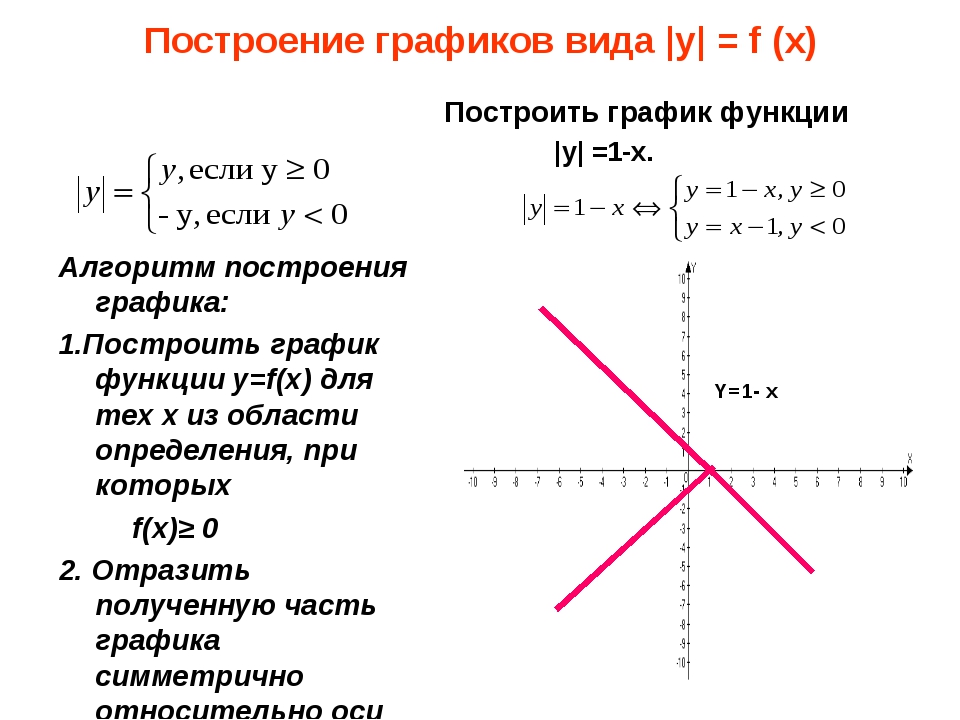 ..")
schedule.every (10) .seconds.do (задание)
schedule.every (10) .minutes.do (работа)
schedule.every (). hour.do (работа)
schedule.every (). day.at ("10:30"). do (работа)
schedule.every (5) .to (10) .minutes.do (работа)
schedule.every (). monday.do (работа)
schedule.every (). wednesday.at ("13:15"). do (работа)
schedule.every (). minute.at (": 17"). do (работа)
в то время как True:
schedule.run_pending ()
время.спать (1)
..")
schedule.every (10) .seconds.do (задание)
schedule.every (10) .minutes.do (работа)
schedule.every (). hour.do (работа)
schedule.every (). day.at ("10:30"). do (работа)
schedule.every (5) .to (10) .minutes.do (работа)
schedule.every (). monday.do (работа)
schedule.every (). wednesday.at ("13:15"). do (работа)
schedule.every (). minute.at (": 17"). do (работа)
в то время как True:
schedule.run_pending ()
время.спать (1)
 Для работы с «внешним миром» нужны две функции - timefunc должен быть вызываемым без аргументов и возвращать число («время» в любом
единиц вообще).Функция delayfunc должна быть вызвана одним
аргумент, совместимый с выводом timefunc , и должен задерживать такое количество
единицы времени. delayfunc также будет вызываться с аргументом
Для работы с «внешним миром» нужны две функции - timefunc должен быть вызываемым без аргументов и возвращать число («время» в любом
единиц вообще).Функция delayfunc должна быть вызвана одним
аргумент, совместимый с выводом timefunc , и должен задерживать такое количество
единицы времени. delayfunc также будет вызываться с аргументом 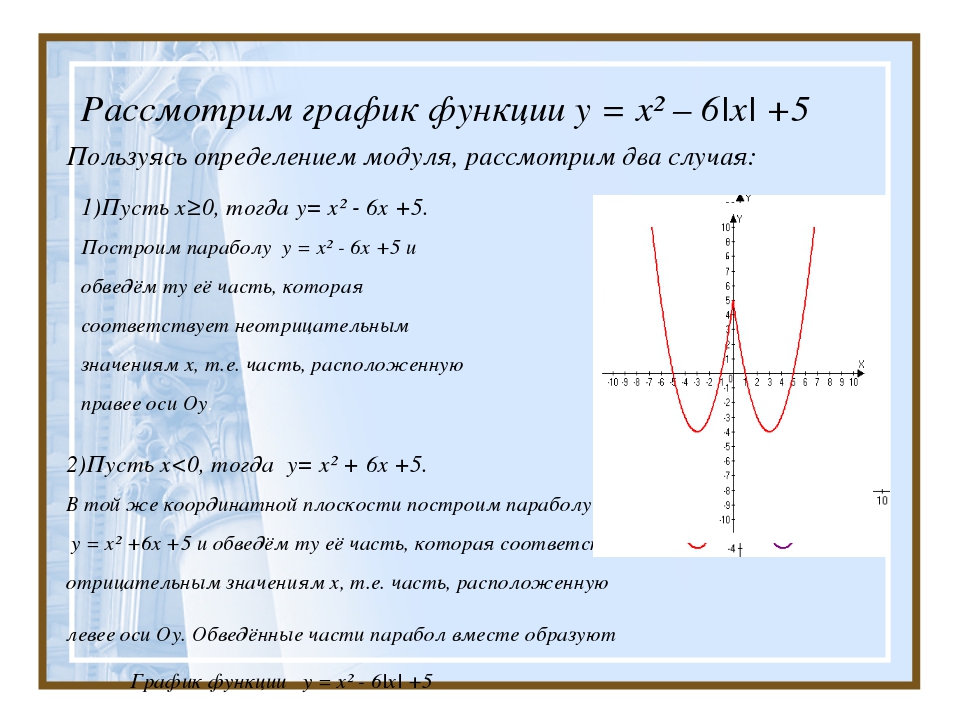 .. s.enter (10, 1, время_печати)
... s.enter (5, 2, print_time, аргумент = ('позиционный',))
... s.enter (5, 1, print_time, kwargs = {'a': 'keyword'})
... s.run ()
... печать (время.время ())
...
>>> print_some_times ()
930343690.257
Из print_time 930343695.274 позиционный
Из ключевого слова print_time 930343695.275
Из print_time 930343700.273 по умолчанию
930343700.276
.. s.enter (10, 1, время_печати)
... s.enter (5, 2, print_time, аргумент = ('позиционный',))
... s.enter (5, 1, print_time, kwargs = {'a': 'keyword'})
... s.run ()
... печать (время.время ())
...
>>> print_some_times ()
930343690.257
Из print_time 930343695.274 позиционный
Из ключевого слова print_time 930343695.275
Из print_time 930343700.273 по умолчанию
930343700.276
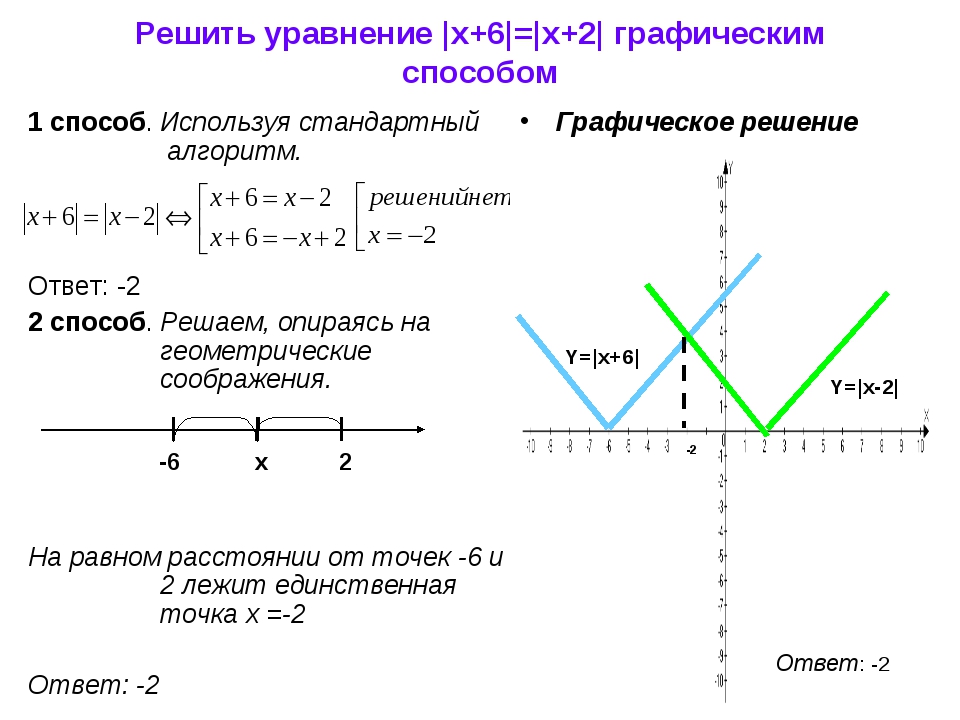
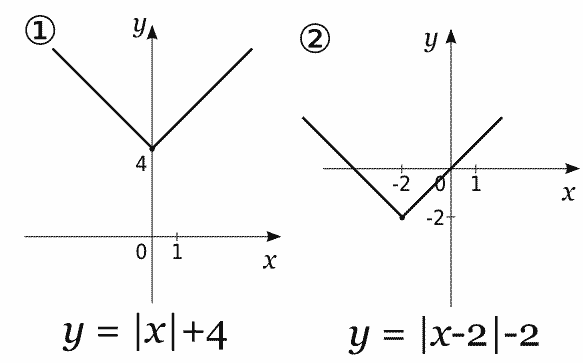
 (если есть), а затем верните крайний срок следующего запланированного звонка в
планировщик (если есть).
(если есть), а затем верните крайний срок следующего запланированного звонка в
планировщик (если есть).

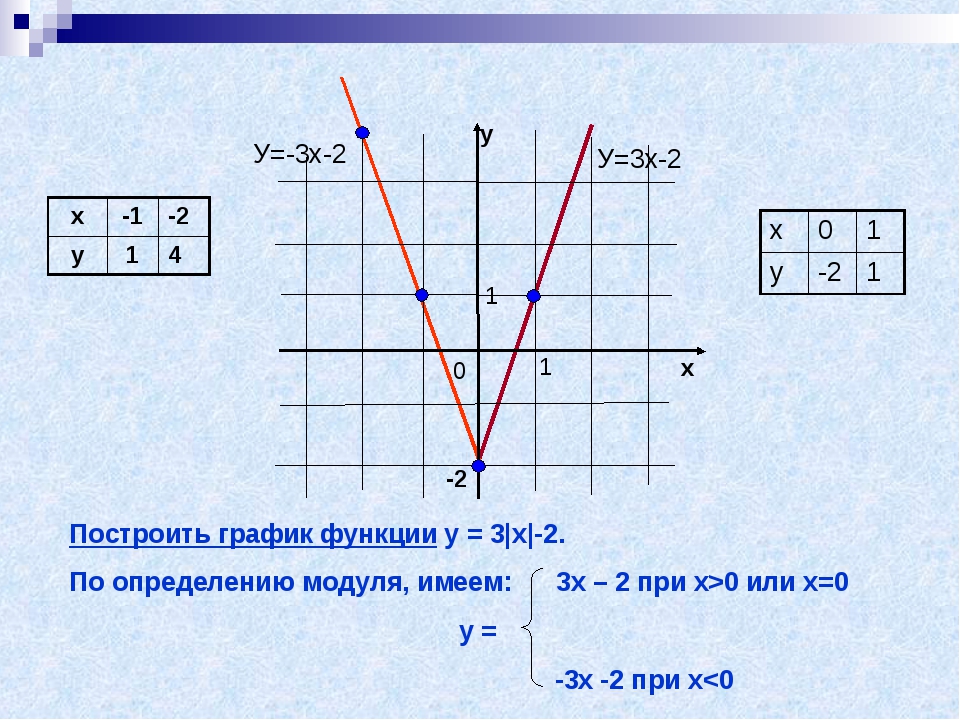 modules.schedule.
modules.schedule.  list
# Показать все вакансии, включая скрытые внутренние вакансии
соль '*' schedule.list show_all = True
# Скрыть отключенные вакансии из списка вакансий
соляной '*' график.список show_disabled = Ложь
list
# Показать все вакансии, включая скрытые внутренние вакансии
соль '*' schedule.list show_all = True
# Скрыть отключенные вакансии из списка вакансий
соляной '*' график.список show_disabled = Ложь
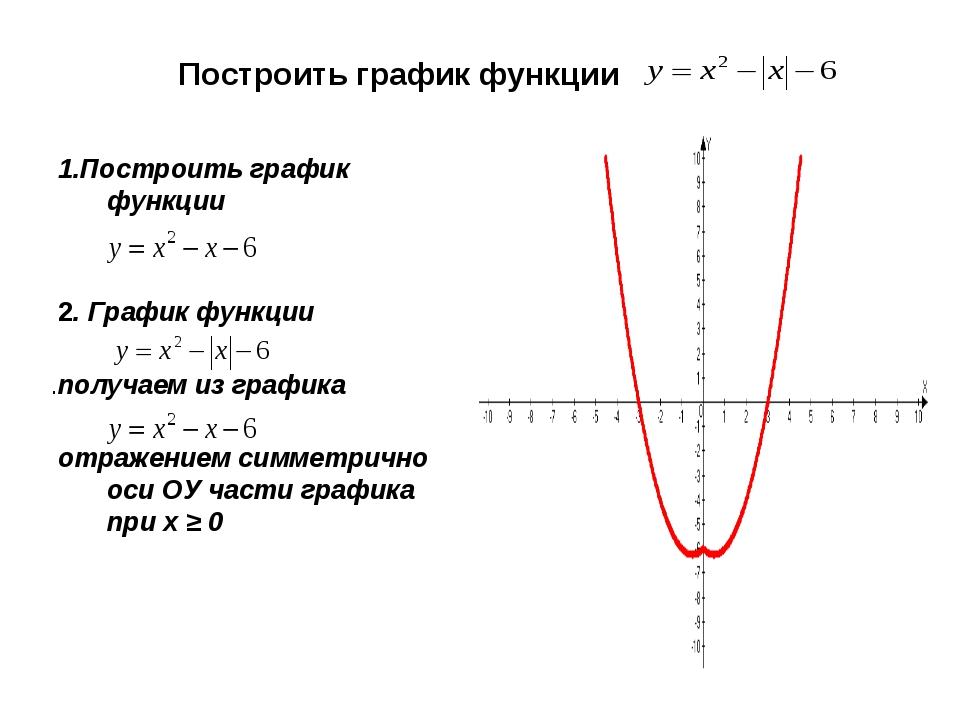
 modules.schedule.
modules.schedule. 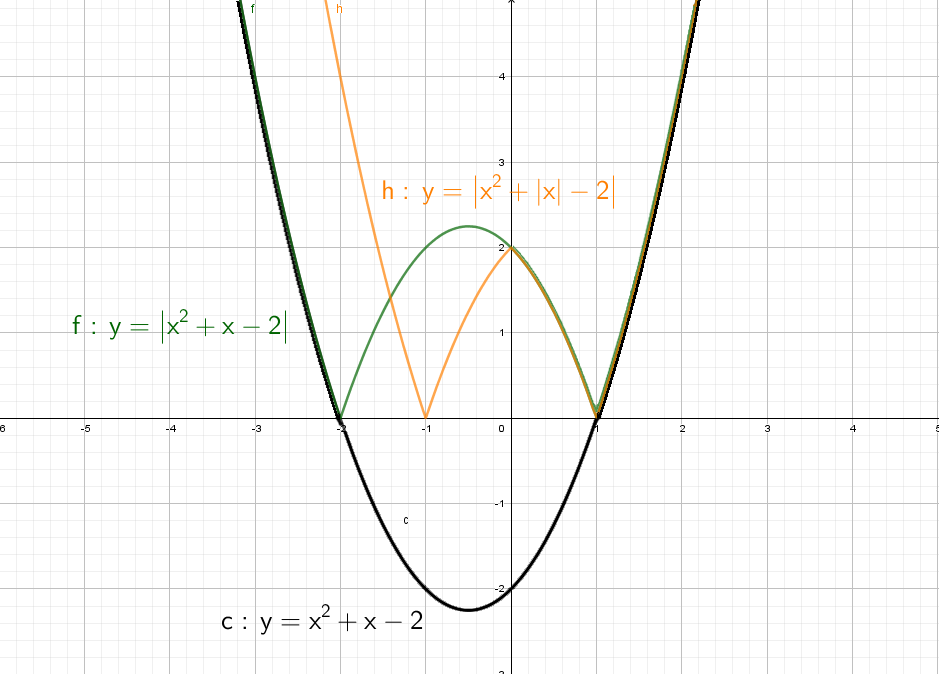





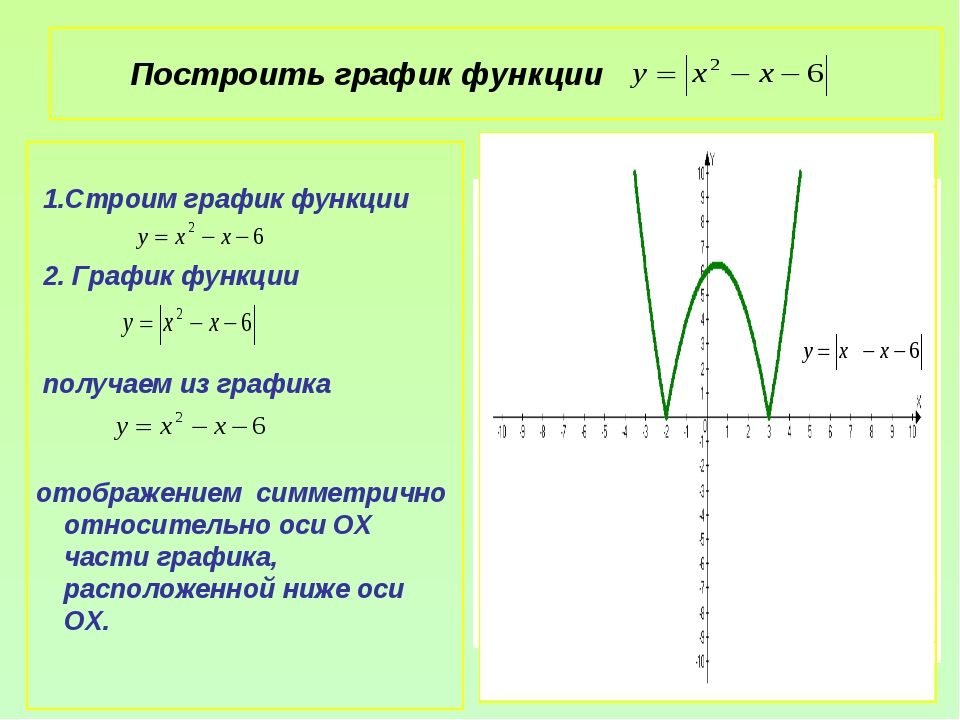
 Таким образом, ни один график не опережает другие.
Таким образом, ни один график не опережает другие.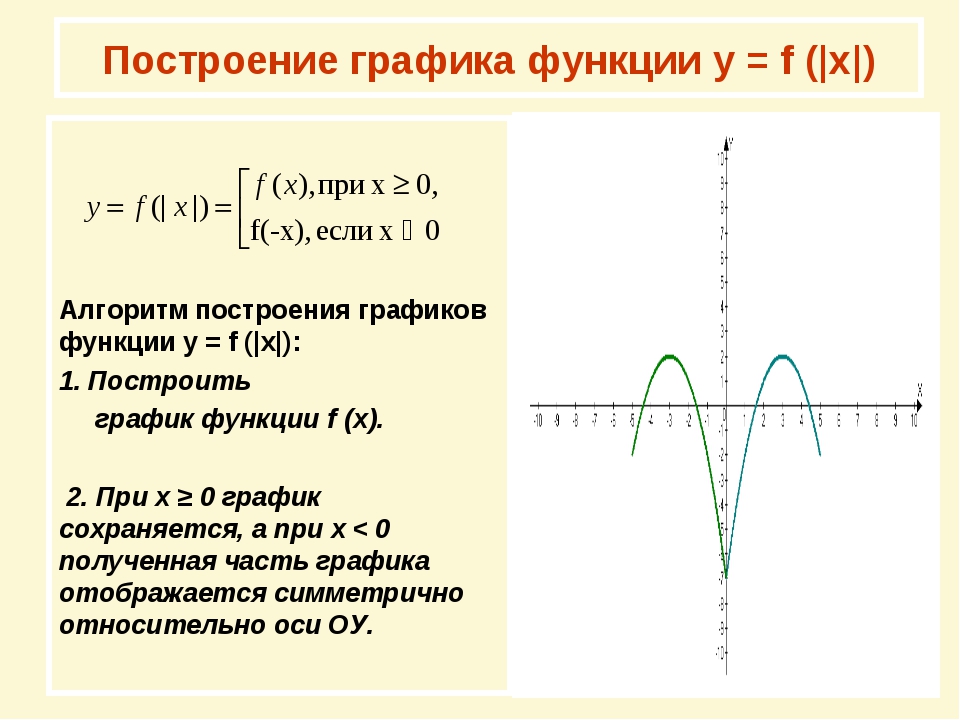 Он предоставляет пользовательский интерфейс для добавления, запроса и удаления расписаний моментальных снимков и
политики хранения, а также планировщик, который делает снимки и сокращает
существующие снимки соответственно.
Он предоставляет пользовательский интерфейс для добавления, запроса и удаления расписаний моментальных снимков и
политики хранения, а также планировщик, который делает снимки и сокращает
существующие снимки соответственно. это
задается числом и множителем периода, одним из h (наш) , d (ay) и Вт (eek) . Например. интервал повторения 12 часов задает один снимок каждые 12
часы.
Время начала указывается в виде строки времени (подробнее о времени прохождения
ниже). По умолчанию
время начала - последняя полночь.Итак, когда расписание снимков с повторением
интервал 1ч добавлен в 13:50
со временем начала по умолчанию первый снимок будет сделан в 14:00.
это
задается числом и множителем периода, одним из h (наш) , d (ay) и Вт (eek) . Например. интервал повторения 12 часов задает один снимок каждые 12
часы.
Время начала указывается в виде строки времени (подробнее о времени прохождения
ниже). По умолчанию
время начала - последняя полночь.Итак, когда расписание снимков с повторением
интервал 1ч добавлен в 13:50
со временем начала по умолчанию первый снимок будет сделан в 14:00. Выделяются следующие периоды времени: ч (наш), д (ай), нед (еэк), м (онт),
y (ухо) и n . Последний - это специальный модификатор, где, например, 10n означает сохранить
последние 10 снимков вне зависимости от времени,
Выделяются следующие периоды времени: ч (наш), д (ай), нед (еэк), м (онт),
y (ухо) и n . Последний - это специальный модификатор, где, например, 10n означает сохранить
последние 10 снимков вне зависимости от времени,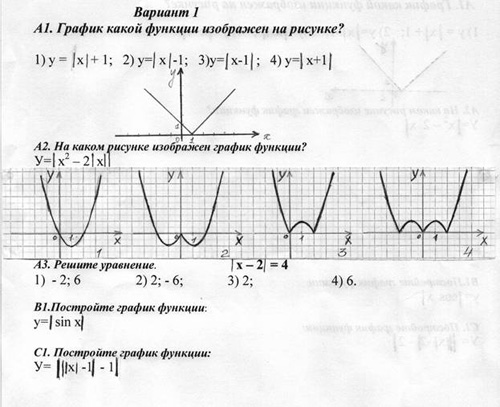 com/movermeyer/backports.datetime_fromisoformat установлен, любой
действительная временная метка ISO, которая анализируется python datetime.fromisoformat действительна.
com/movermeyer/backports.datetime_fromisoformat установлен, любой
действительная временная метка ISO, которая анализируется python datetime.fromisoformat действительна. Беспокойство предлагает простой и json-вывод через необязательный аргумент формата .
По умолчанию это просто.
Подкоманда list перечислит все расписания на пути в короткой единственной строке.
формат. Он предлагает рекурсивный аргумент для перечисления всех расписаний в указанном
каталог и все содержащиеся в нем каталоги.
Подкоманда status распечатывает все доступные расписания и спецификации хранения для
дорожка.
Беспокойство предлагает простой и json-вывод через необязательный аргумент формата .
По умолчанию это просто.
Подкоманда list перечислит все расписания на пути в короткой единственной строке.
формат. Он предлагает рекурсивный аргумент для перечисления всех расписаний в указанном
каталог и все содержащиеся в нем каталоги.
Подкоманда status распечатывает все доступные расписания и спецификации хранения для
дорожка.
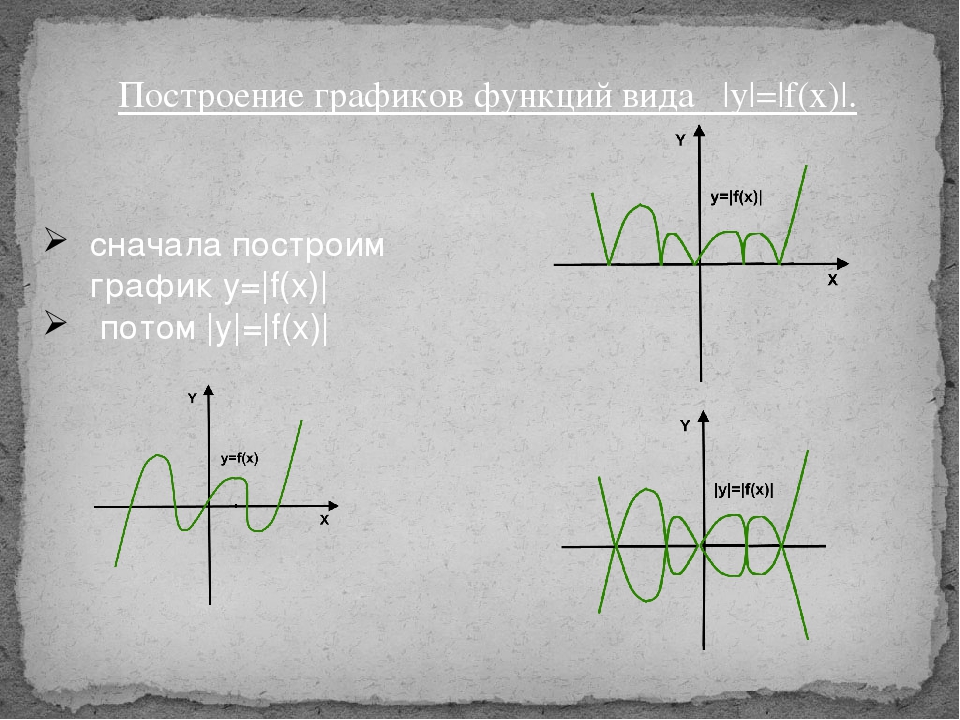 Политика может
однако содержат несколько пар счет-время, чтобы указать сложные
политики хранения.
Политики хранения можно добавлять и удалять по отдельности или сразу с помощью
формирует ceph fs snap-schedule retention add
Политика может
однако содержат несколько пар счет-время, чтобы указать сложные
политики хранения.
Политики хранения можно добавлять и удалять по отдельности или сразу с помощью
формирует ceph fs snap-schedule retention add 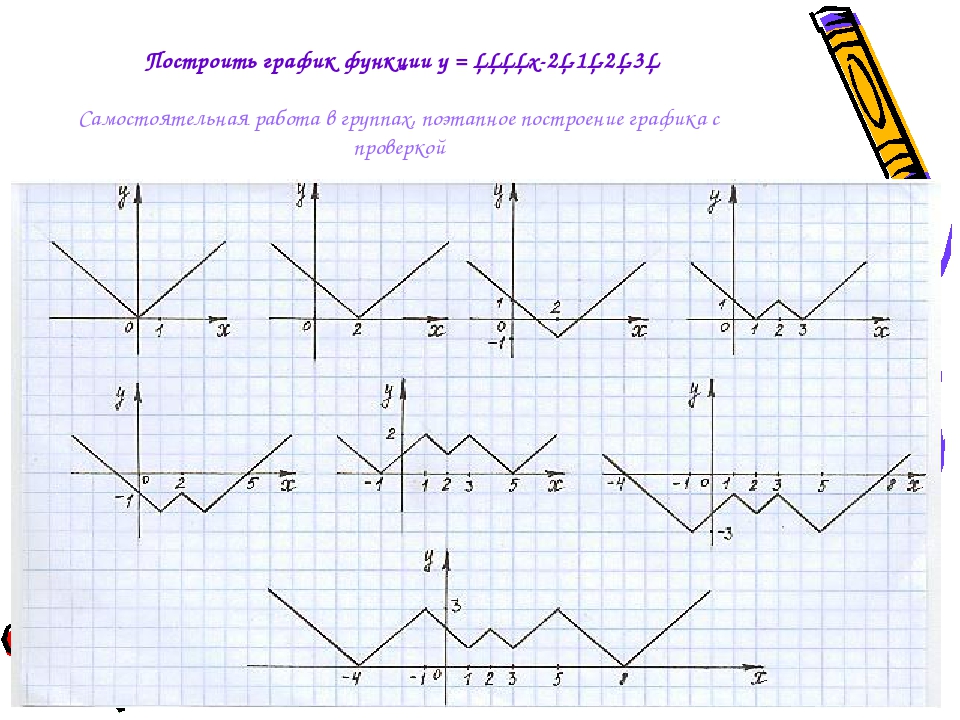 Точно так же можно удалить путь, не затрагивая снимок
расписания на этом пути.
Если каталог отсутствует при планировании создания моментального снимка,
расписание будет установлено как неактивное и будет исключено из расписания до тех пор, пока
он снова активируется.
Расписание можно вручную установить в неактивное состояние, чтобы приостановить создание расписания.
снимки.
В модуле есть подкоманды , и , деактивировать.
цель.
Точно так же можно удалить путь, не затрагивая снимок
расписания на этом пути.
Если каталог отсутствует при планировании создания моментального снимка,
расписание будет установлено как неактивное и будет исключено из расписания до тех пор, пока
он снова активируется.
Расписание можно вручную установить в неактивное состояние, чтобы приостановить создание расписания.
снимки.
В модуле есть подкоманды , и , деактивировать.
цель. Если
это происходит, следующий снимок будет запланирован, как если бы предыдущий не был
с задержкой, то есть один или несколько отложенных снимков не вызовут дрейфа в общем
расписание.
Если
это происходит, следующий снимок будет запланирован, как если бы предыдущий не был
с задержкой, то есть один или несколько отложенных снимков не вызовут дрейфа в общем
расписание.


 time (), a)
# Метод печати несколько раз предварительно определен
def print_some_times ():
print ("Это текущее время:", time.время())
# команда по умолчанию для печати времени
s.enter (10, 1, время_печати)
# передача аргумента, который будет напечатан после времени
s.enter (10, 1, print_time, аргумент = ('позиционный',))
# передача аргумента ключевого слова для печати после времени
s.enter (10, 1, print_time, kwargs = {'a': 'keyword'})
# запускает объект планировщика
s.run ()
print ("Время, когда программа подходит к концу:", time.time ())
# Вывод
# Это текущее время: 16047.484134
# Из print_time 16057.4923606 по умолчанию
# From print_time 16057.4923606 positional
# From print_time 16057.4923606 ключевое слово
# Время, при котором программа подходит к концу: 16057.4923606
time (), a)
# Метод печати несколько раз предварительно определен
def print_some_times ():
print ("Это текущее время:", time.время())
# команда по умолчанию для печати времени
s.enter (10, 1, время_печати)
# передача аргумента, который будет напечатан после времени
s.enter (10, 1, print_time, аргумент = ('позиционный',))
# передача аргумента ключевого слова для печати после времени
s.enter (10, 1, print_time, kwargs = {'a': 'keyword'})
# запускает объект планировщика
s.run ()
print ("Время, когда программа подходит к концу:", time.time ())
# Вывод
# Это текущее время: 16047.484134
# Из print_time 16057.4923606 по умолчанию
# From print_time 16057.4923606 positional
# From print_time 16057.4923606 ключевое слово
# Время, при котором программа подходит к концу: 16057.4923606
 Каждое событие - именованный кортеж, состоящий из деталей события.
Каждое событие - именованный кортеж, состоящий из деталей события. Руководители могут получать по электронной почте оповещения, когда измерения не соответствуют назначенному графику, или просто следить за всем графиком цеха, используя новое представление Планировщика сбора данных Process Manager.
Руководители могут получать по электронной почте оповещения, когда измерения не соответствуют назначенному графику, или просто следить за всем графиком цеха, используя новое представление Планировщика сбора данных Process Manager.